Page 1
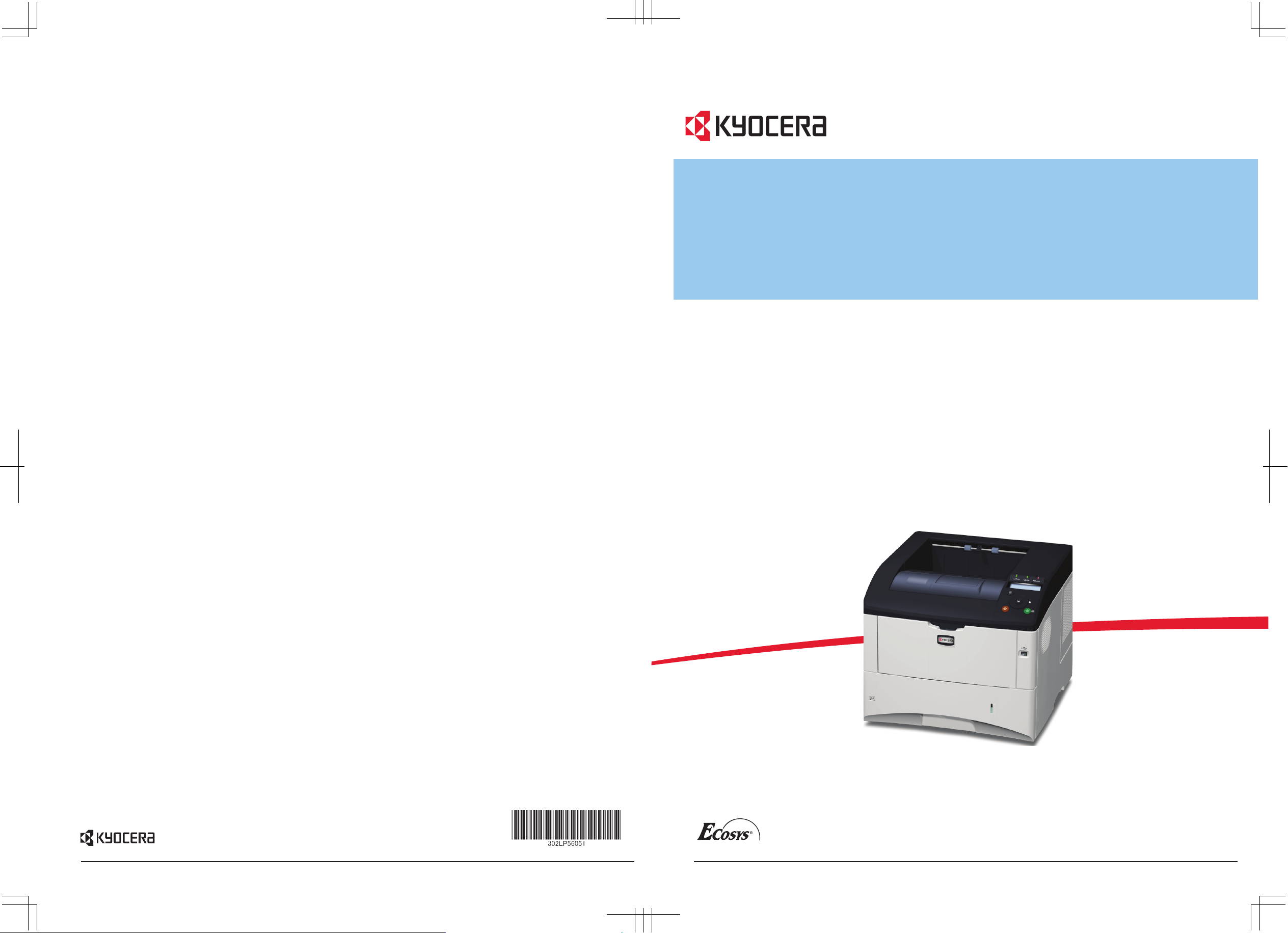
ڼ 2 Ӳ2010.7
ዐࡔᆇຘ302LP56051
֡ፕ֩
FS-2025D
FS-3925DN
๑ᆩԨമ൩ለ܁֡ፕ֩ă൩ഄݣዃሞഗৎᅜՍֱለă
ٍDŽཀৄDžฆஹᆶ၌ࠅິ
ฉ࡛۫ႎ൶๘ٷڢ 211 ࡽฉ࡛႑တٷေ 11 ୍
Tel:(021)58775366
Fax:(021)58885085
©2010 KYOCERA MITA Corporation
ྺٍࠅິฆՔ
Page 2
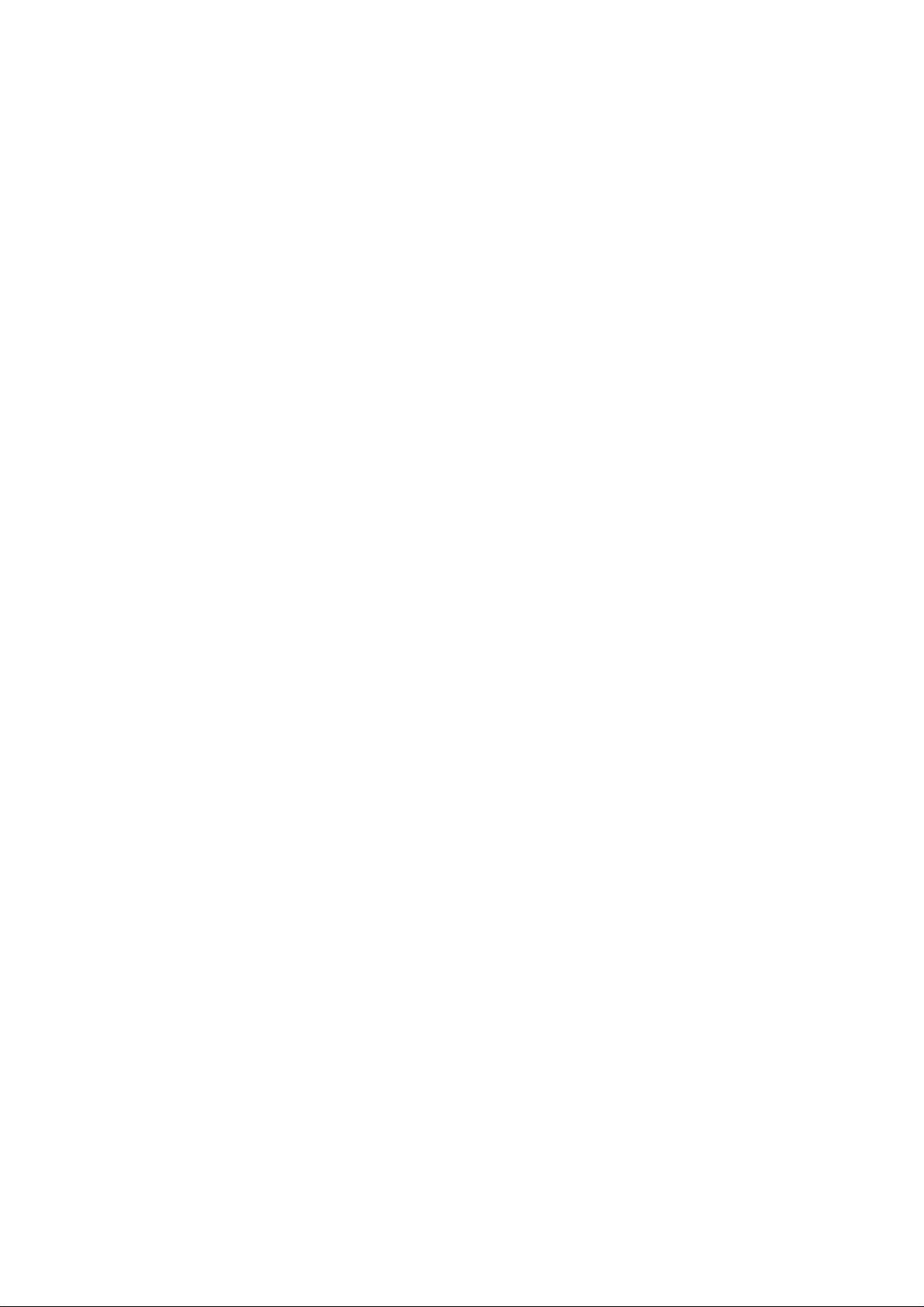
附带的手册
本机附带以下手册。请根据需要参考合适的手册。
操作手册 (本手册)
介绍如何装入纸张、打印、更换墨粉、清洁打印机以及故障排除。
高级操作手册
介绍纸张选择指南以及如何使用操作面板和进行打印机和计算机之间的
连接。
安装手册
说明如何安装本打印机、连接电缆以及装入纸张。
Page 3
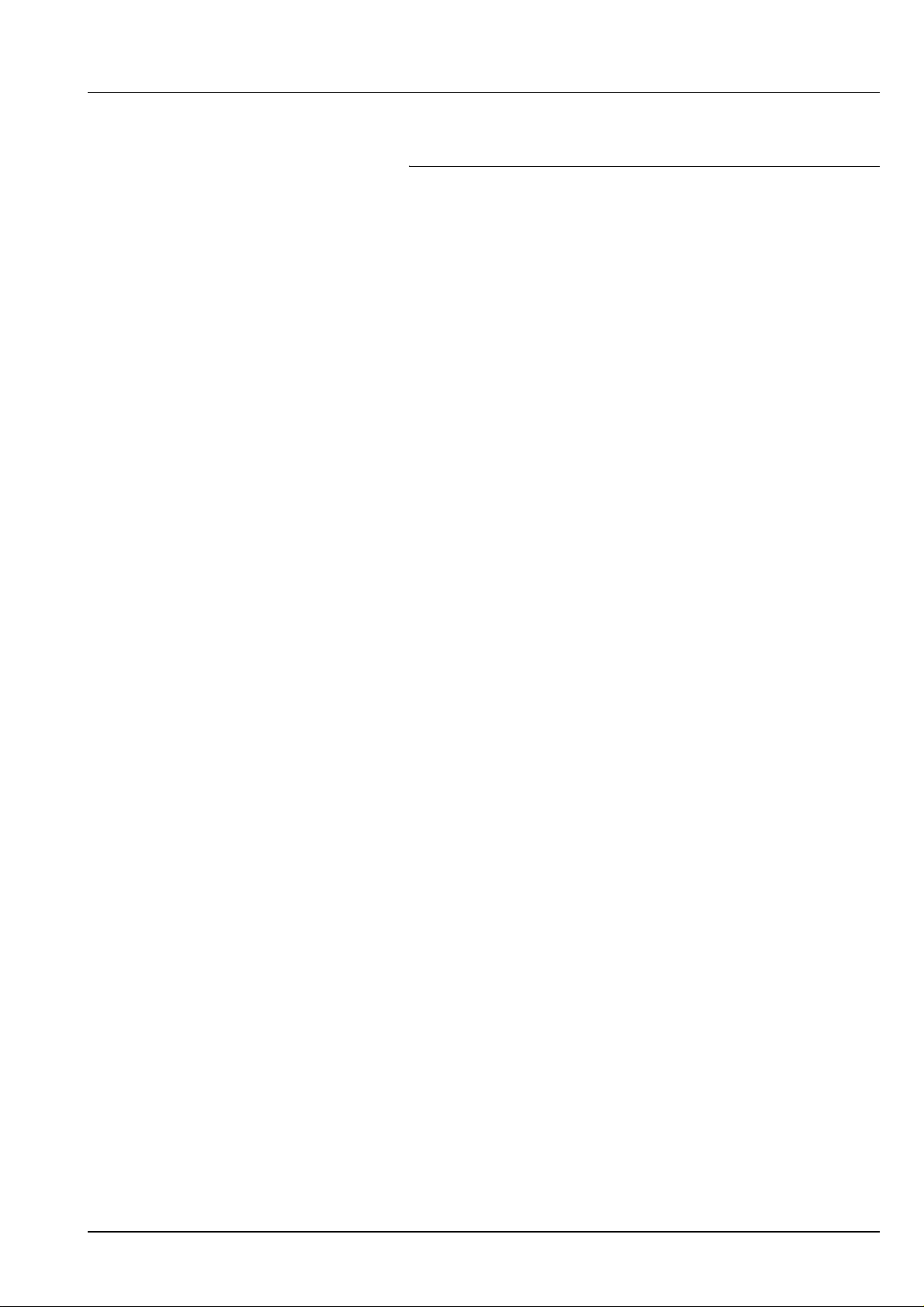
目录
1 机器部件 ................................................................................................. 1-1
打印机正面的部件 ................................................................................. 1-2
打印机左侧部件和内部部件 ................................................................. 1-2
打印机背面的部件 ................................................................................. 1-3
操作面板 ................................................................................................. 1-4
2 装纸 ......................................................................................................... 2-1
在纸盒中装纸 ......................................................................................... 2-2
在手送纸盘中装纸 ................................................................................. 2-6
在手送纸盘中装入信封 ......................................................................... 2-8
3 连接和打印 ............................................................................................. 3-1
连接 ......................................................................................................... 3-2
改变网络接口参数 ................................................................................. 3-4
打印网络接口状态页 ........................................................................... 3-12
安装打印机驱动程序 ........................................................................... 3-13
通过应用程序软件进行打印 ............................................................... 3-19
状态监视器 ........................................................................................... 3-20
卸载软件 (Windows PC) ................................................................. 3-24
4 保养 ......................................................................................................... 4-1
一般信息 ................................................................................................. 4-2
更换墨粉盒 ............................................................................................. 4-2
清洁打印机 ............................................................................................. 4-7
长期不使用和打印机的搬动 ................................................................. 4-8
5 故障排除 ................................................................................................. 5-1
一般性指导 ............................................................................................. 5-2
打印质量问题 ......................................................................................... 5-3
错误信息 ................................................................................................. 5-5
就绪、数据以及注意指示灯 ............................................................... 5-11
清除卡纸 ............................................................................................... 5-12
6 附录 ......................................................................................................... 6-1
规格 ......................................................................................................... 6-2
环境标准要求 ......................................................................................... 6-3
索引 ................................................................................................. 索引 -1
i
Page 4
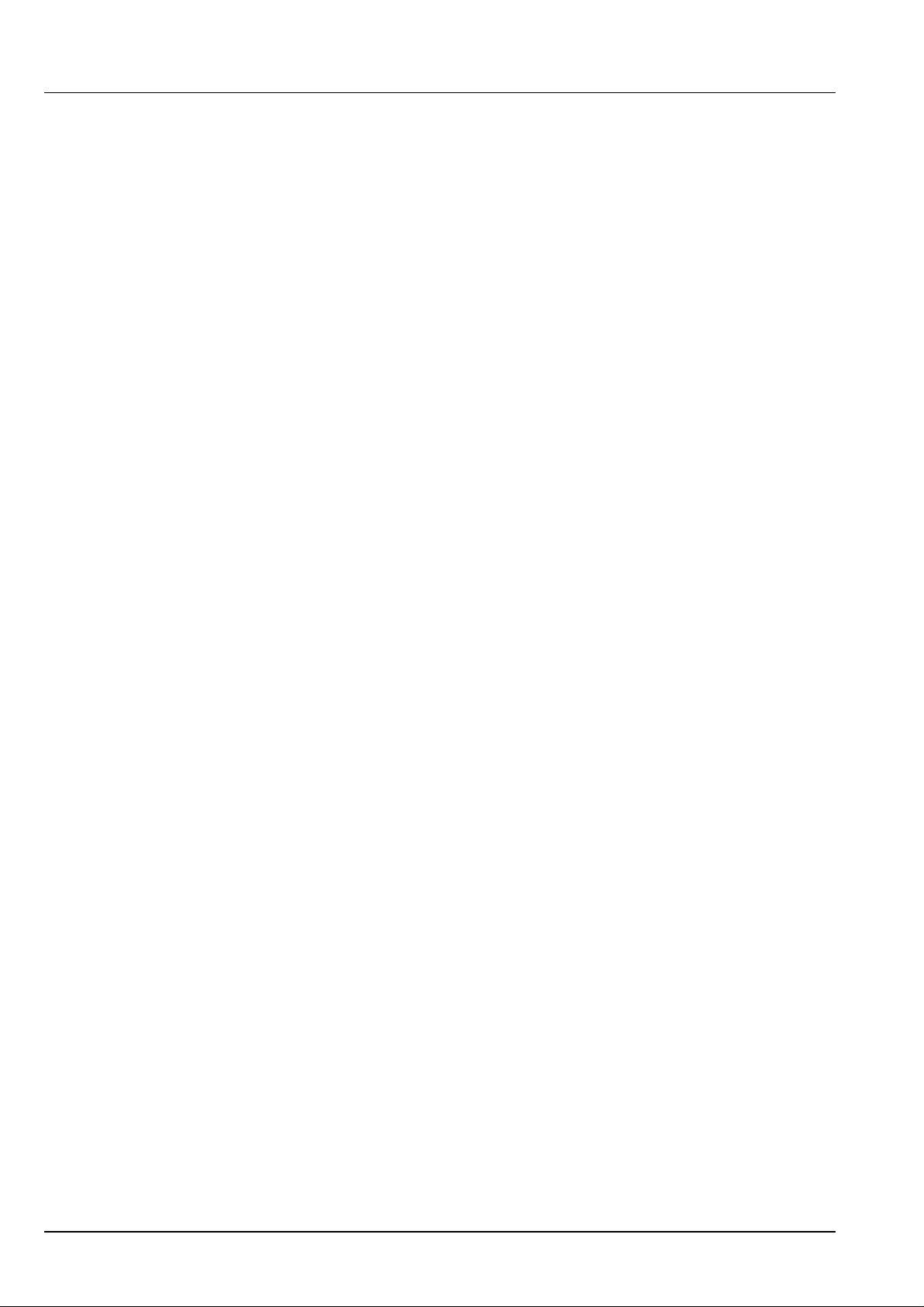
ii
Page 5
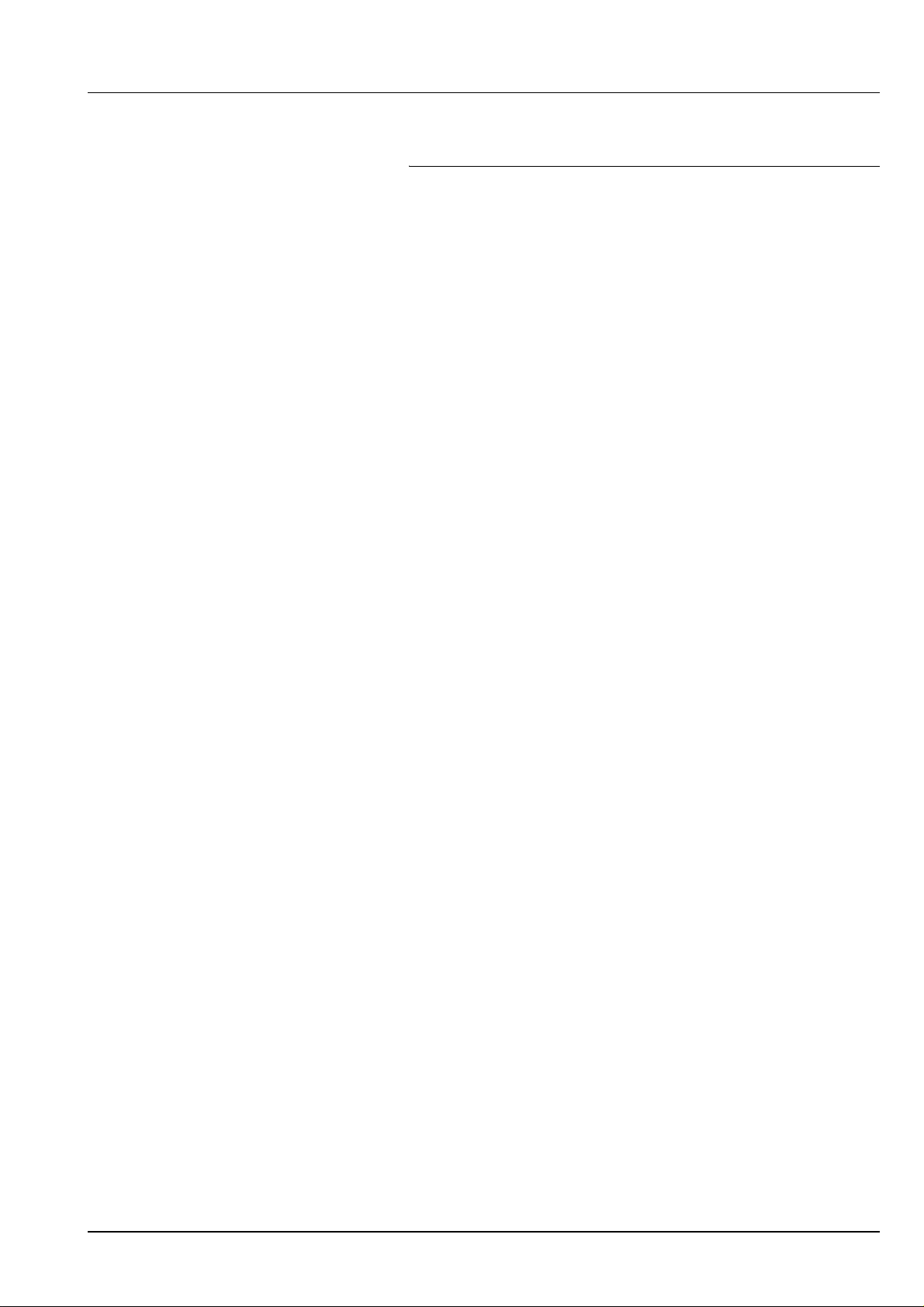
法律和安全信息
请在使用本机之前阅读此信息。本章节介绍有关以下主题的信息:
法律信息 iv
许可证协议 v
安全信息 x
符号 xiii
安装注意事项 xiv
使用注意事项 xvi
关于本操作手册 xviii
本手册中使用的规范 xix
iii
Page 6
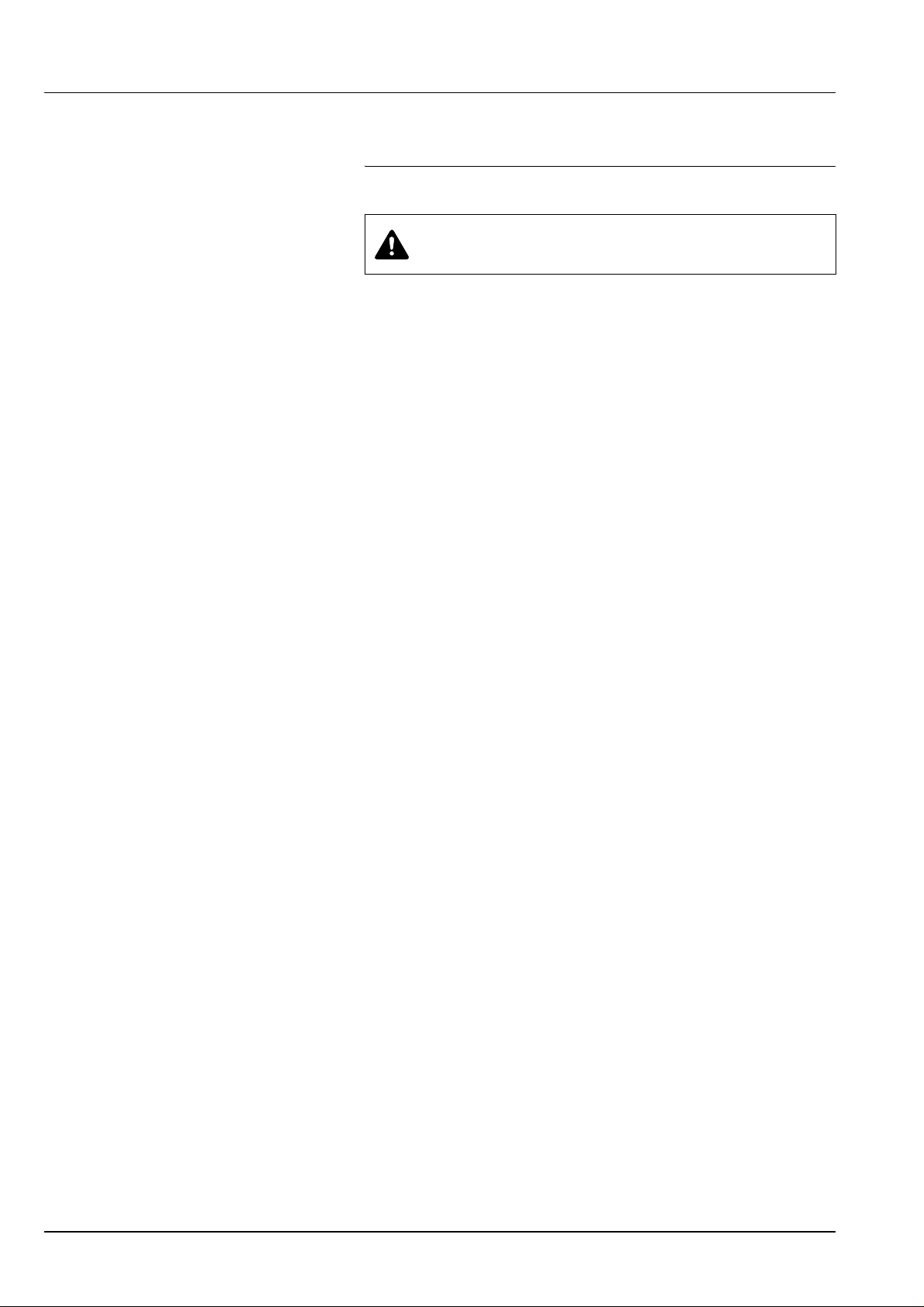
法律信息
小心 因安装不当引起的任何损坏,本公司概不负责。
软件声明
本打印机使用的软件必须支持打印机的仿真模式。打印机出厂时设定为
PCL 仿真。可更改仿真模式。
声明
本手册内容若有变更,恕不另行通知。在以后版本中可能会插入增补内
容。
对于本版中可能出现的任何技术错误或排版错误,敬请用户见谅。用户在
遵照本手册中的说明操作时如发生意外,我公司概不负责。对于打印机固
件 (只读存储器中的内容)的故障,我公司不予负责。
本手册、页式打印机附带或相关的所有具版权的材料均受到版权保护。版
权所有。未经京瓷公司事先书面许可,禁止复印或以其他方式复制本手册
及所有具版权的材料之全部或部分内容。本手册及所有具版权的材料之全
部或部分内容的复印件必须包含与其原件相同的版权声明。
关于商标
PRESCRIBE 是京瓷公司的注册商标。KPDL 是京瓷公司的商标。Hewlett-
Packard、 PCL 和 PJL 是惠普公司的注册商标。 Centronics 是 Centronics
Data Computer Inc. 的商标。Adobe、Acrobat、Flash 和 PostScript 是 Adobe
Systems Incorporated 的注册商标。Macintosh 是苹果电脑公司的注册商标。
Microsoft、 Windows 及 Windows NT 是微软公司的注册商标。 Microsoft
Windows Server 是 Microsoft Corporation 的商标。PowerPC 是 IBM 公司的
商标。CompactFlash 是 SanDisk Corporation 的商标。ENERGY STAR 是在
美国注册的标记。所有其他品名及产品名称是其相关公司的注册商标或商
标。
™
本机通过 Wind River Systems 的 Tor na do
本打印机含有 Monotype Imaging Inc 的 UFST
实时操作系统及工具开发而成。
™
及 MicroType®。
iv
Page 7
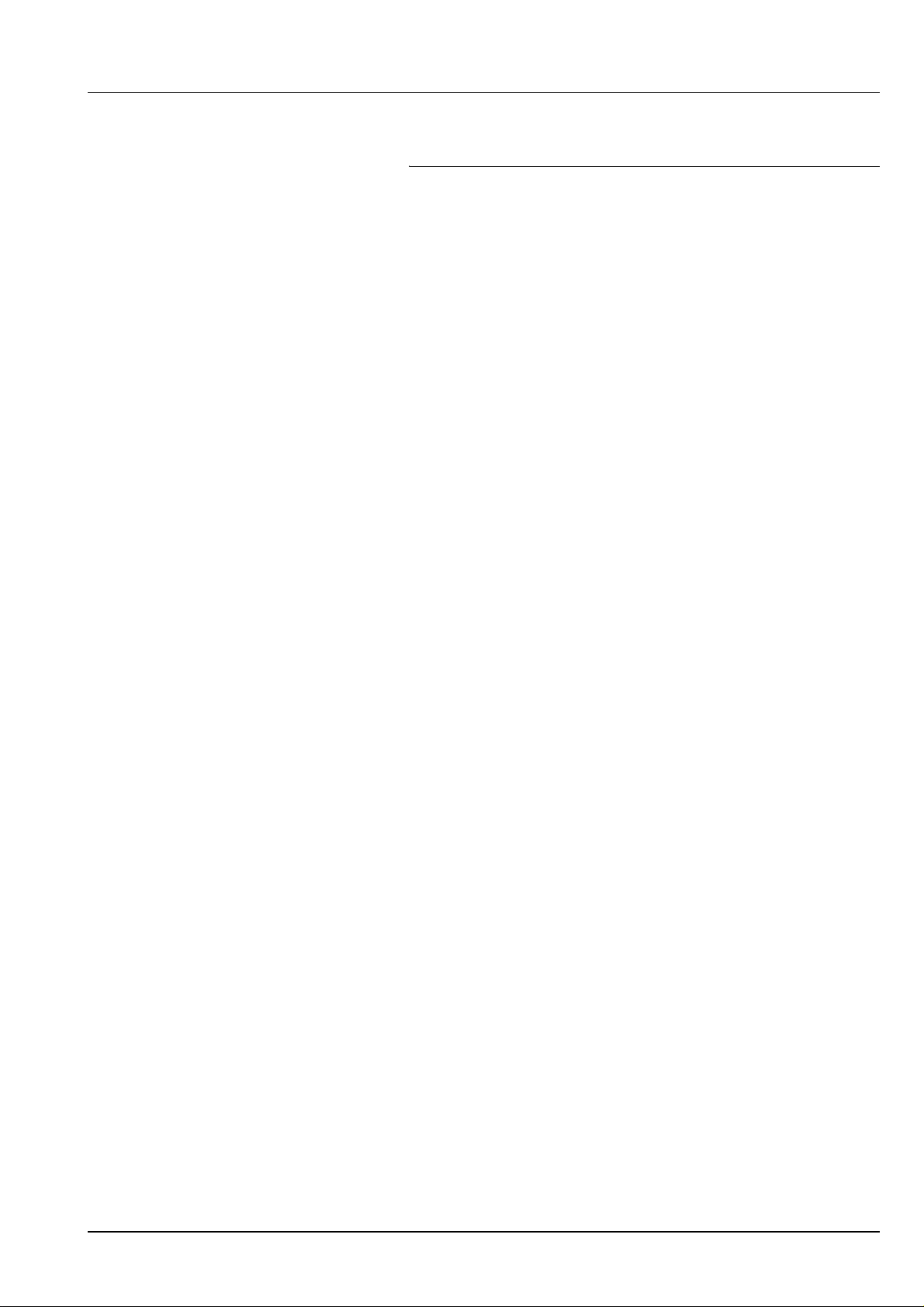
许可证协议
IBM 程序授权协议
您所购买的产品中包含一个或多个属于国际商用机器公司 (以下称作
“IBM”)的软件程序 (以下称作 “程序”)。本文件将说明 IBM 授权您
使用其软件的条款和条件。如果您不接受本授权协议中的条款和条件,可
在购买本产品后 14 天之内将其退回,货款将全额返还。如果您未能在 14
天之内退回产品,则将认定您已接受协议的条款和条件。
程序为授权使用,并非出售。IBM、或适用国家的 IBM 机构仅授权您在获
得该程序的国家内使用。您获得的授权只限于本协议下准予的范围。
“程序”一词系指正版程序及其全部或部分复制内容,包括修改后的复制
内容或并入其他程序的部分。IBM 保留对程序的所有权。程序涉及的版权
为 IBM 所拥有、或已得到其所有者的授权。
1. 授权
根据此授权协议,您仅可在安装此程序的产品上使用程序,或将此程序及
产品的所有权同时转让另一方。
您如果要转让程序,必须将本授权协议的副本及所有其他相关文件同时转
让对方。对您的授权随即终止。另一方在初次使用此程序前应接受本协议
的条款和条件。
您不得:
1. 使用、复制、修改、合并或转让程序,除非本授权协议载明;
2. 对程序进行反安装或反编译;或
3. 转授、出租、租赁、或转让程序。
2. 有限的保证
程序依 “现状”提供。
有关程序再无其他明示或默示的保证 (条件),包括但不限于关于适销性
或适用于特定用途的默示保证。
有些管辖范围不允许排除默示保证,因此,上述排除规定可能对您并不适
用。
3. 赔偿限制
根据本授权协议, IBM 的全部责任如下:
对于在任何方面与本授权协议相关的任何形式的任何索赔(包括根本性违
约所致), IBM 将只负责实际损失,并以以下较高金额为限:
v
Page 8
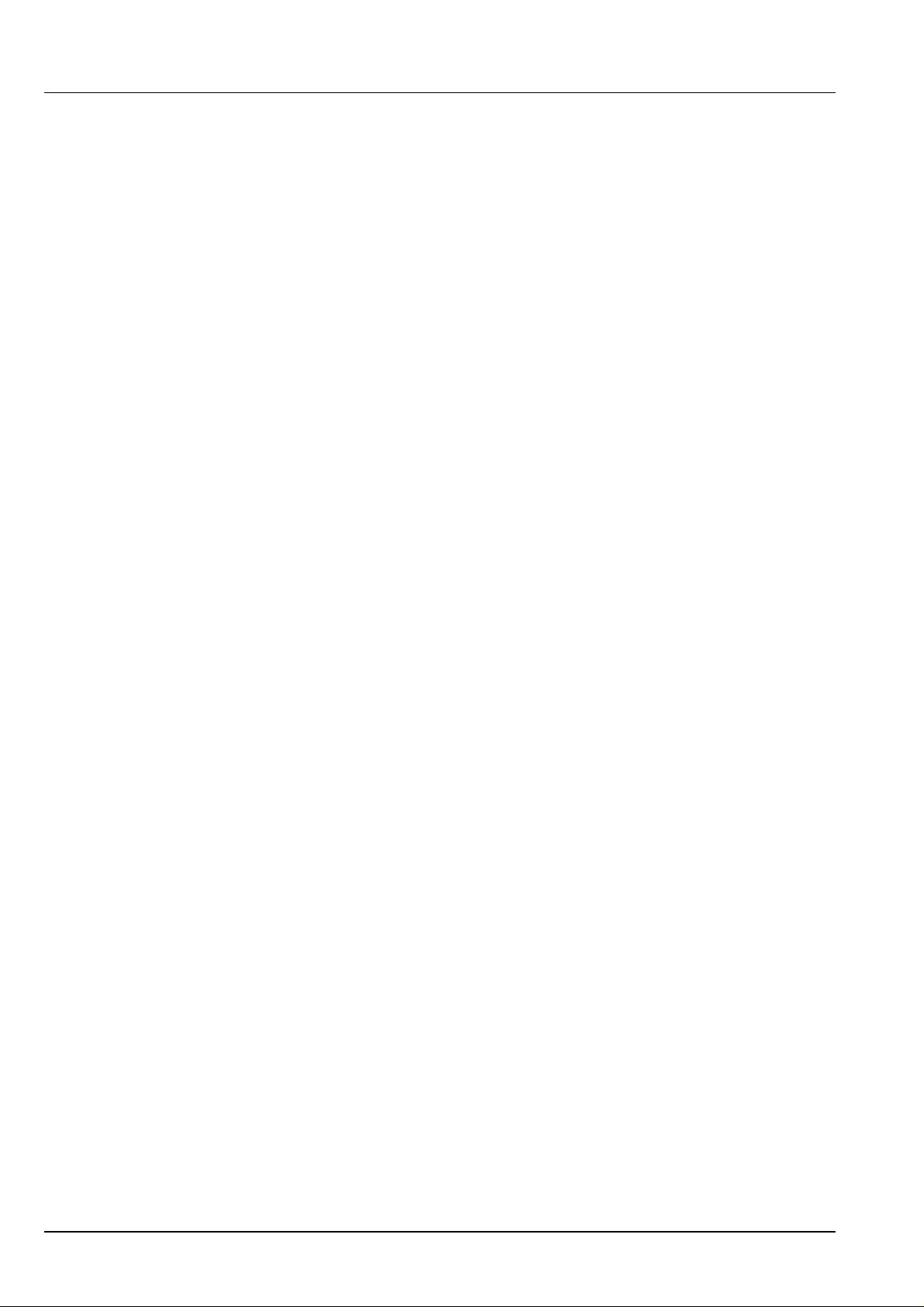
1. 25000 美元当地货币等值金额;或
2. IBM 当时通用的程序授权使用费
此限制条款不适用 IBM 负有法律责任的人身伤害、或对个人不动产或有
形资产的破坏。
IBM
将不对任何利润损失、储蓄损失或任何偶然损坏或其他间接经济损失
IBM
承担责任,即使
不会受理您根据任何第三方索赔所提出的任何赔偿要求。此限制条款同样
IBM
适用
发商是本章节的指定受益人。有些管辖范围不允许此类限制或排除规定;
因此,这些条款可能对您并不适用。
4. 常规项目
您可随时终止授权协议。若您未能遵守本授权协议的条款和条件,IBM 可
以终止对您的授权。在任何一种情况下,您均必须销毁所有程序的复件。
您应负责支付由此授权协议而发生的任何税费,包括个人财产税。任何一
方均不得在诉讼原因出现两年以上后提出任何诉讼。若您是在美国获得此
程序,则本授权协议将受纽约州法律的管辖。若您是在加拿大获得此程
序,则本授权协议将受安大略省法律的管辖。否则,本授权协议将受您获
得此程序所在国家法律的管辖。
的所有程序开发商。
或其授权供应商已经知悉此种损失的可能性。
IBM
与开发商的赔偿限额不累计。因此,开
IBM
将
字体商标声明
本机的所有常驻字体均由 Monotype Imaging Inc 授权。
Helvetica、 Palatino 及 Times 是 Linotype-Hell AG 的注册商标。 ITC Avant
Garde Gothic、 ITC Bookman、 ITC ZapfChancery 及 ITC Zapf Dingbats 是
International Typeface Corporation 的注册商标。
Monotype Imaging 许可协议
1. “软件”系指用专门的格式编码的数字式、机器可读、可升级数据以及
UFST 软件。
2. 您同意接受非独占性许可,以在您返回 Monotype Imaging 的注册卡上
所载明的地址,专门为您自己的常规业务或个人目的使用此软件复制
和显示字母、数字、字符及符号 (“字体” ) 的粗细、风格及样式。根
据本许可协议的条款,您有权在最多三台打印机上使用字体。若您需
要在三台以上打印机上存取字体,您应申请多用户许可协议,这可从
Monotype Imaging 获得。 Monotype Imaging 保留对软件及字体的所有
权利、所有权及权益;您的权利范围只限于授权按本协议明确载明的
条款使用软件。
vi
Page 9
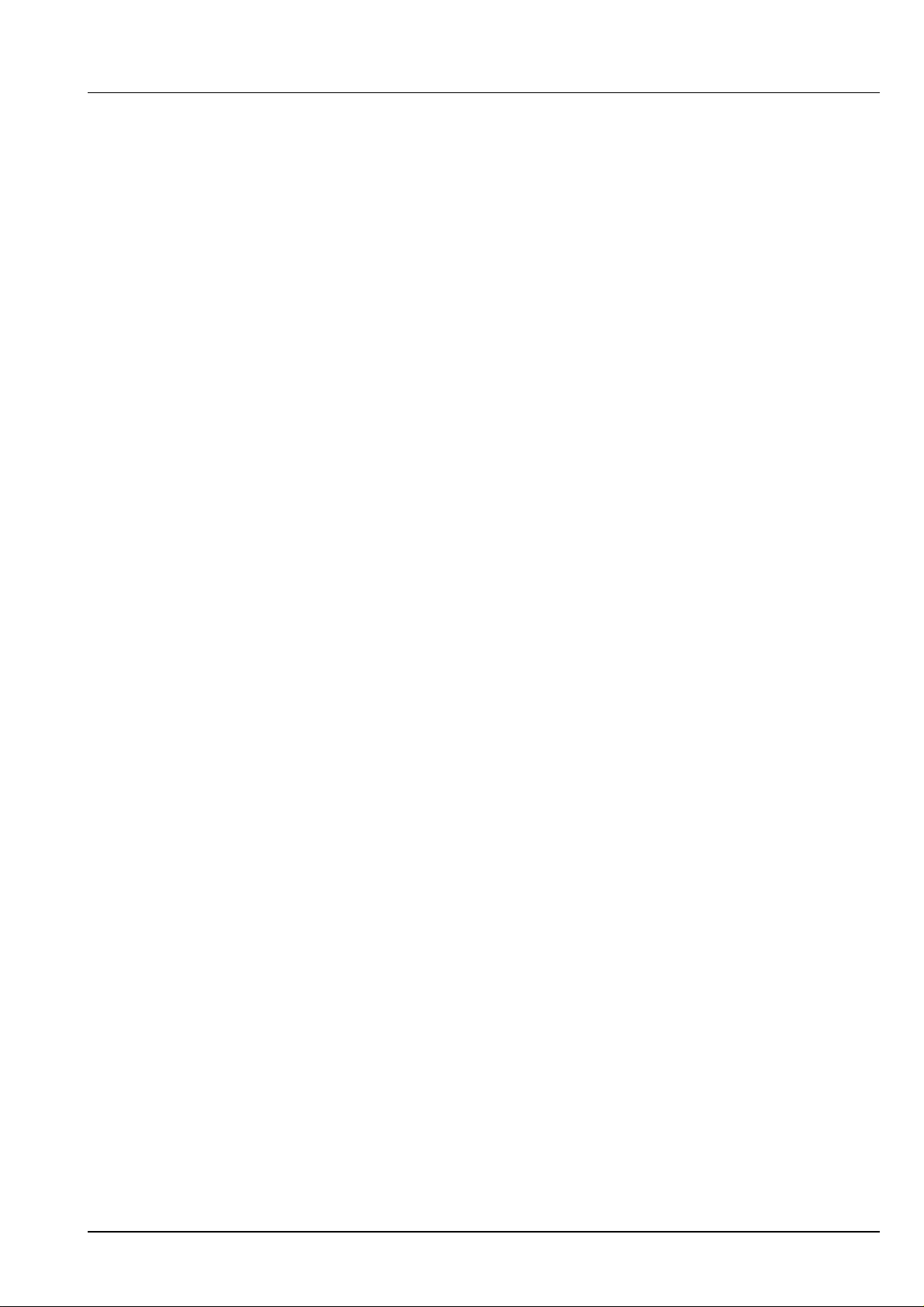
3. 为保护 Monotype Imaging 的专利权,您同意对软件及有关字体的其他
专利信息严格保密,并制定合理的措施管理软件及字体的存取和使
用。
4. 您同意不复制或复印软件或字体,但您可进行备份。您同意在任何此
类备份上应保留原件中的专利声明。
5. 本许可协议应一直延续到软件及字体的使用结束,除非协议提前终
止。若您未能遵守本许可协议的条款,而且在 Monotype Imaging 通知
后三十 (30)天内未能予以改正, Monotype Imaging 可终止协议。当
本许可协议期满或终止时,您应按要求退还 Monotype Imaging 或销毁
所有软件、字体及文件。
6. 您同意不对软件进行修改、变更、分解、解密、反工程或反编译。
7. Monotype Imaging 保证在交货后九十 (90)天内,软件运行符合
Monotype
Monotype Imaging 不保证软件无缺陷、错误和疏忽。
8. 双方同意所有其他明示或默示保证,包括关于适用于特定用途及适销
性的保证排除在外。
9. 有关软件及字体对您的专门赔偿,亦即 Monotype Imaging 的唯一责任
为在其退回 Monotype Imaging 时修理或更换故障部分。
10. 在任何情况下 MONOTYPE IMAGING 均不会对利润损失、数据丢失、
或任何其他偶然或间接损失、或由于滥用软件及字体或对其使用不当
所造成的任何损失承担责任。
11. 本协议受美国马萨诸塞州法律的管辖。
12. 未经 Monotype Imaging 的事先书面许可,您不应转授、出售、租赁或
其他方式转让软件和/或字体。
13. 政府使用、复制或泄漏应视情况受到 FAR 252-227-7013 (b)(3)(ii) 或 (c)
(1)(ii) 中技术数据与计算机软件权利条款的限制条件制约。其他使用、
复制或泄漏应受到适用 FAR 52.227-19 (c)(2) 中所阐明有限权利软件的
限制条件制约。
14. 您声明已阅读本协议、了解其内容、并同意受到其中条款和条件的约
束。任何一方不应受到未在本协议中所载明的任何声明或陈述约束。
对本协议的修改除非得到各方授权代表的书面签署,否则一概无效。
打开软盘包装,即表示您同意接受本协议的条款和条件。
Imaging 发布的标准,且软盘在材质及工艺上无缺陷。
vii
Page 10
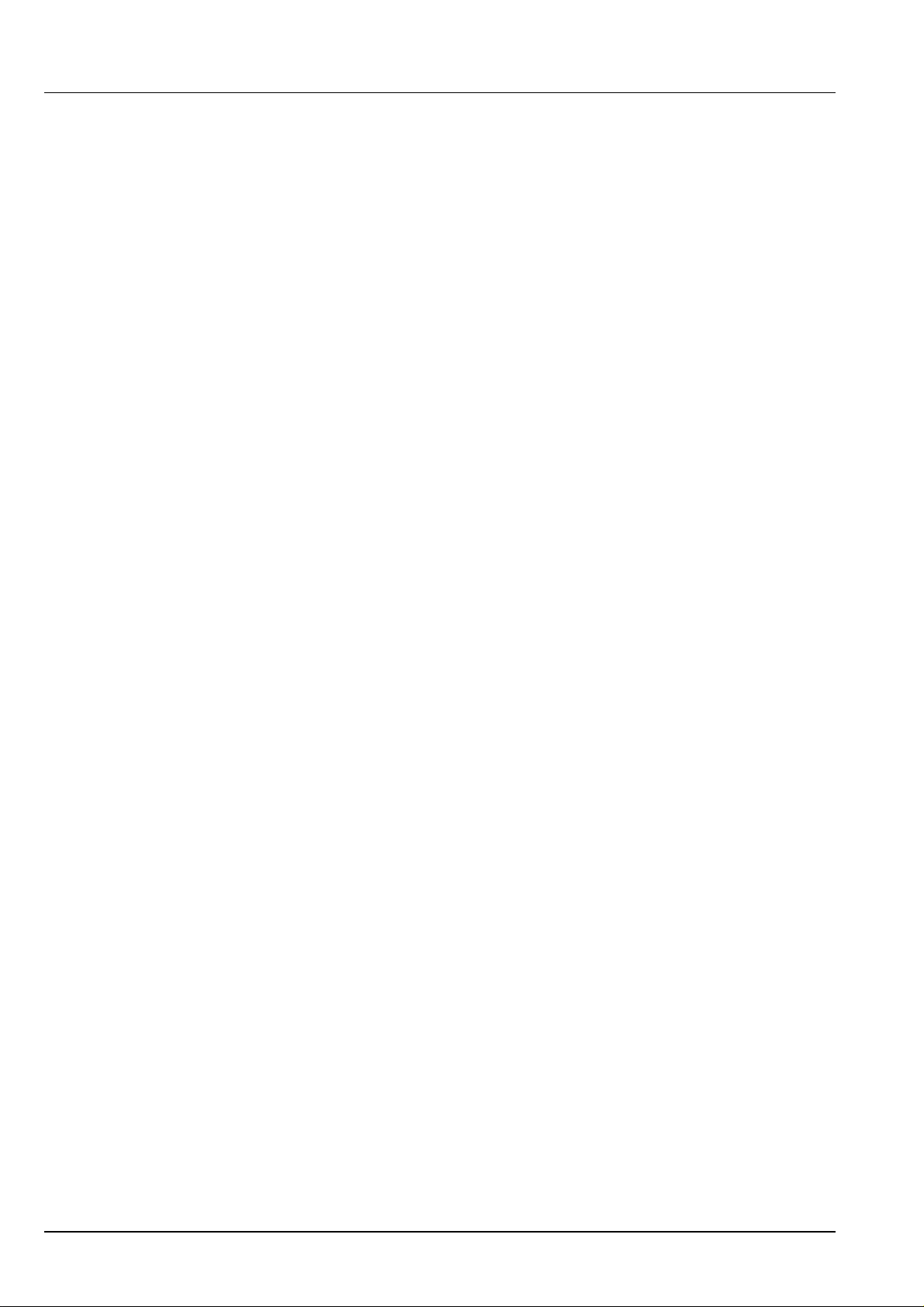
Open SSLeay 许可证
Copyright © 1998 -2006 The OpenSSL Project。版权所有。
如果符合下列条件,无论是否修改过,以源代码和二进制形式重新发布
及使用是被允许的:
1 源代码的重新发布必须保留上述版权声明、这份条件清单以及下述免
责声明。
2 以二进制形式重新发布必须复制随发布附带的文档与/或其他材料中
的上述版权声明、这份条件清单以及下述免责声明。
3 所有提及本软件功能或使用内容的广告资料必须显示下列声明:
“本产品包含由 OpenSSL Project 开发应用于 OpenSSL Toolkit 的软
件。(http://www.openssl.org/)”
4 事先未经书面许可,不准将 “OpenSSL Toolkit”和 “OpenSSL
Project”名称用于认可或推广由本软件衍生出的产品。
有关书面许可的信息,请联系 openssl-core@openssl.org。
5 事先未经 OpenSSL Project 书面许可,由本软件衍生出的产品不允许
被称为 “OpenSSL”或在其产品名称中出现 “OpenSSL”字样。
6
无论何种形式的重新发布都必须保留下列声明:“本产品包含由
Project
开发应用于
本软件是按 OpenSSL PROJECT “现状”提供,并且不存在任何缺陷保
证,无论其为明示或默示,其中包括但不限于适销性以及适合某特定用
途之默示保证。在任何情况下,无论以何种原因引起或依据保证责任的
任何直接、间接、偶然、特殊、典型或必然的损失 (其中包括但不限于
获得替代品或服务,使用过程中的损失、资料丢失、利润损失或业务中
断),或是在合同纠纷、严格责任或任何本软件使用范畴之外引起的民事
侵权 (其中包括疏忽责任或其他方面)中导致的损失, OpenSSL
PROJECT 或其经销商都不会对此承担责任。即使已经获悉此种损失的可
能性。
OpenSSL Toolkit
的软件 (
http://www.openssl.org/
OpenSSL
)”
Original SSLeay 许可证
Copyright © 1995 -1998 Eric Young (eay@cryptsoft.com) 版权所有。
这是一个由 Eric Young (eay@cryptsoft.com)所撰写的用于实施 SSL 的软
件包。撰写此实施程序以便符合 Netscapes SSL 的要求。
只要符合下列条件,本软件库对于商业及非商业用途都是免费的。下列
条件应用于本次发布中的所有代码,包括 RC4、RSA、lhash、DES 等等,
不仅仅是 SSL 代码。随本次发布附带的 SSL 文档受相同版权条款的保
护,除了版权持有人 Tim Hudson (tjh@cryptsoft.com)之外。
viii
Page 11
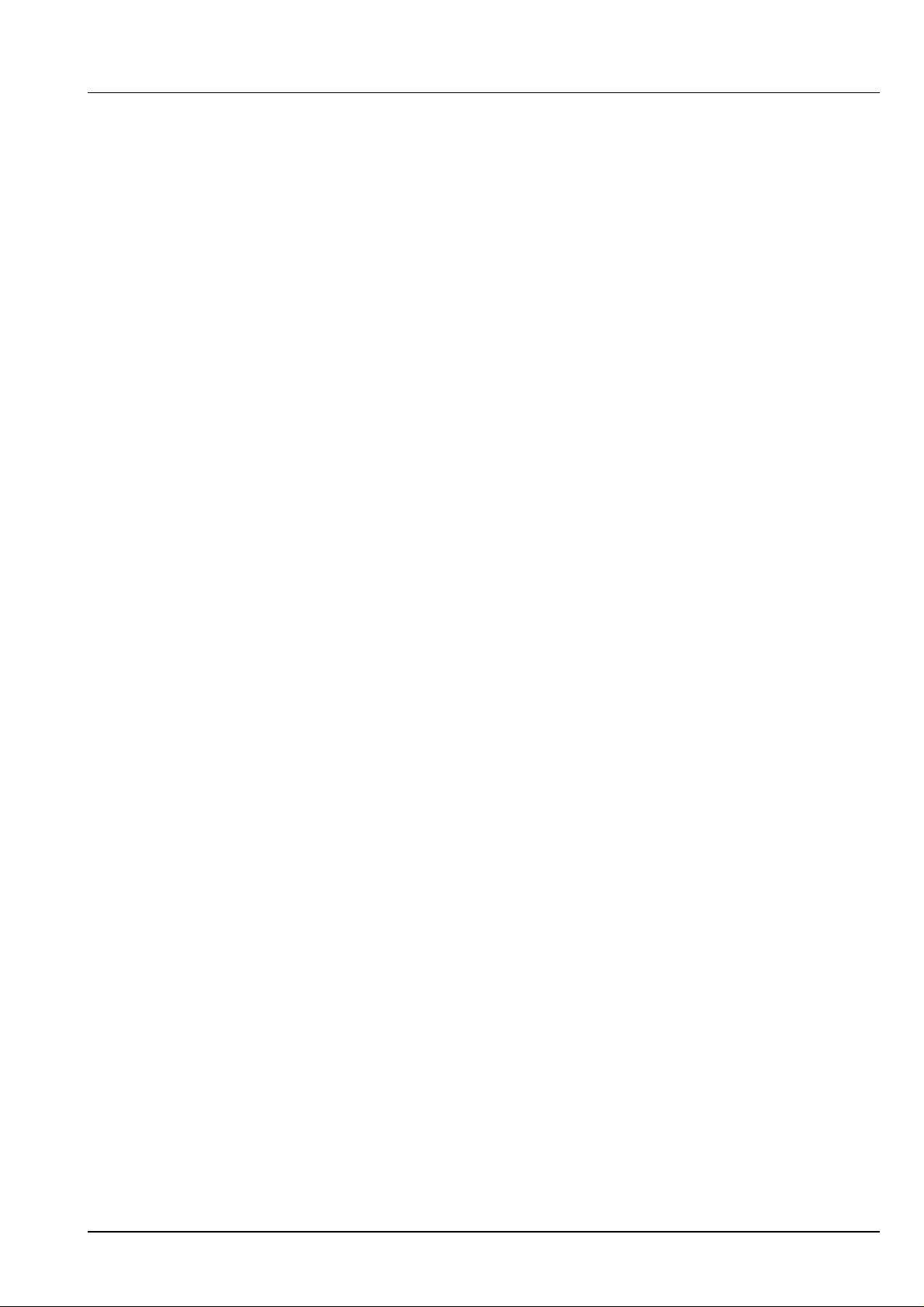
由 Eric Young 保留版权,并且代码中的任何版权声明均不能被删除。
如果某一个产品使用了此软件包, Eric Young 作为软件库(被使用)中部
分内容之作者,应该被署名。
署名可以以文字信息的形式出现在程序启动时或者出现在随软件包附带
的文档中 (在线或文字说明)。
如果符合下列条件,无论是否修改过,以源代码和二进制形式重新发布
及使用是被允许的:
1 源代码的重新发布必须保留版权声明、这份条件清单以及下述免责声
明。
2 以二进制形式重新发布必须复制随发布附带的文档与/或其他材料中
的上述版权声明、这份条件清单以及下述免责声明。
3 所有提及本软件功能或使用内容的广告资料必须显示下列声明:
“本产品包含由 Eric Young (eay@cryptsoft.com)撰写的加密软件”
如果软件库所使用的常规内容与加密功能不相关,则 “加密”这个
词可以忽略。
4 如果您在 apps 目录 (应用程序代码)中包含了任一个 Windows 特定
代码 (或其中一个衍生代码),您必须包含下列声明:
“本产品包含由 Tim Hudson (tjh@cryptsoft.com)撰写的软件”
本软件是按 ERIC YOUNG “现状”提供,并且不存在任何缺陷保证,无
论其为明示或默示,其中包括但不限于适销性以及适合某特定用途之默
示保证。在任何情况下,无论以何种原因引起或依据保证责任的任何直
接、间接、偶然、特殊、典型或必然的损失 (其中包括但不限于获得替
代品或服务,使用过程中的损失、资料丢失、利润损失或业务中断),或
是在合同纠纷、严格责任或任何本软件使用范畴之外引起的民事侵权
(其中包括疏忽责任或其他方面)中导致的损失,该作者或参与者都不会
对此承担责任。即使已经获悉此种损失的可能性。
无法改变任何用于公开市售的版本或衍生代码的许可证和发布条款。例
如,无法简单复制此代码,并且无法在其他发布许可证下使用它 [ 包括
GNU 公共许可证 ]。
ix
Page 12
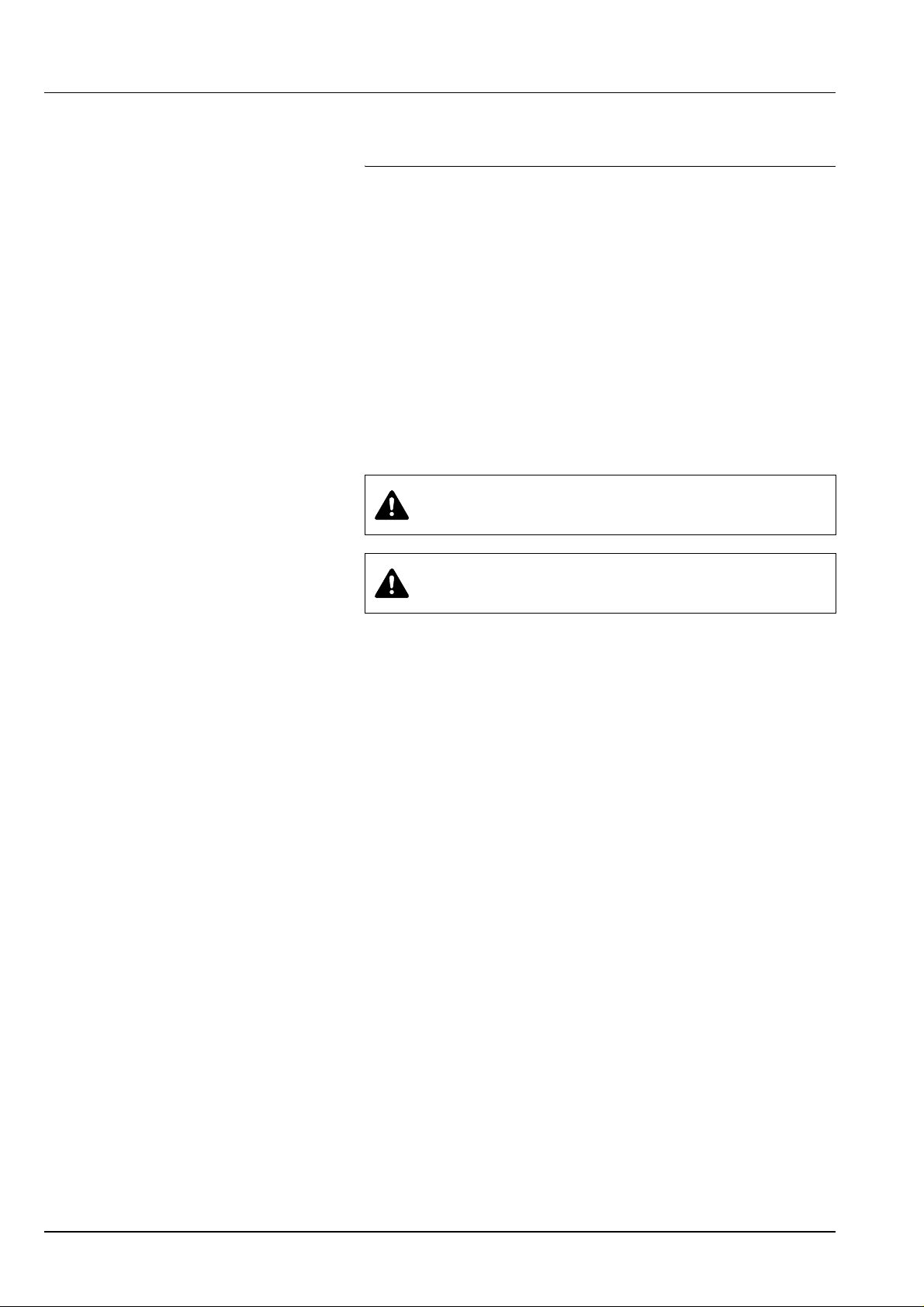
安全信息
激光安全
根据 1968 年的 《健康和安全放射控制法案》(Radiation Control for Health
and Safety Act),本机被美国健康和人事服务部 (DHHS)依 《放射性标
准》(Radiation Performance Standard)认证为 1 类激光产品。说明本打印
机不产生危险的激光辐射。由于机内的激光辐射被保护罩和外部盖板完全
密封,因此在用户进行操作的任何阶段,激光光束都不会从打印机内泄
漏。
激光注意事项
本机在美国经认证,符合 DHHS 21 CFR 一节有关 I (1)类激光产品的要
求,而在其他国家它被认证为符合 IEC 825 要求的 I 类激光产品。
危险 CLASS 3B 打开会有激光辐射。应避免正对激光光束。
小心 不按本手册规定进行控制、调节或操作可能会将您置
于辐射的危险之下。
无线电频率发射机
本机配备发射机模块。本公司(京瓷美达株式会社)在此声明此设备 (页
式打印机),型号
及其他相关条款的要求。
FS-2025D/FS-3925DN 符合 1999/5/EC
指令的基本要求以
无线电标签技术
在某些国家,此设备中使用的无线电标签技术可用来辨别墨粉盒是否为认
可产品,进而可以限制对设备的使用。
x
Page 13
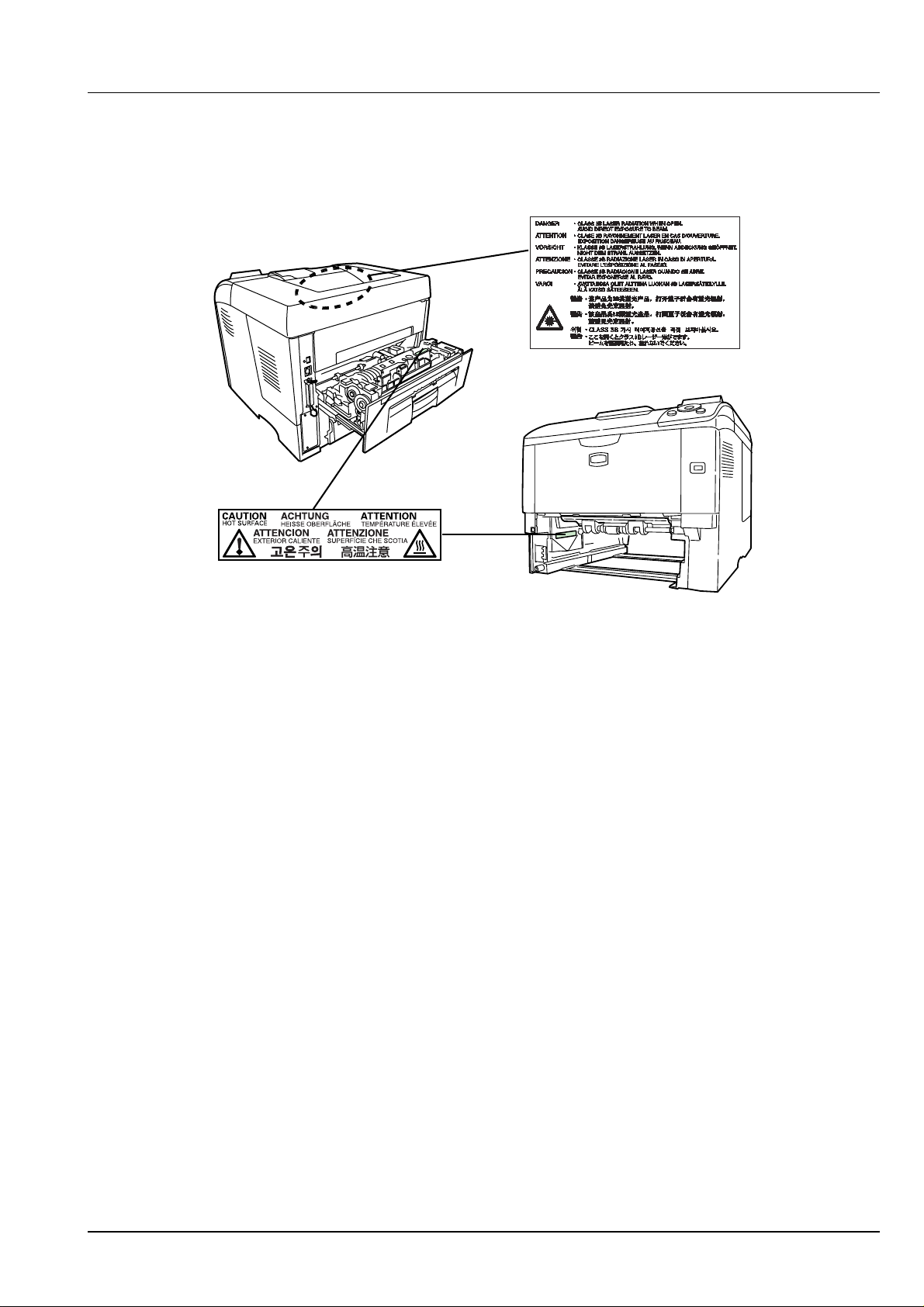
小心标签
打印机带有下列标签。
打印机内的激光标签
(激光辐射警告)
xi
Page 14
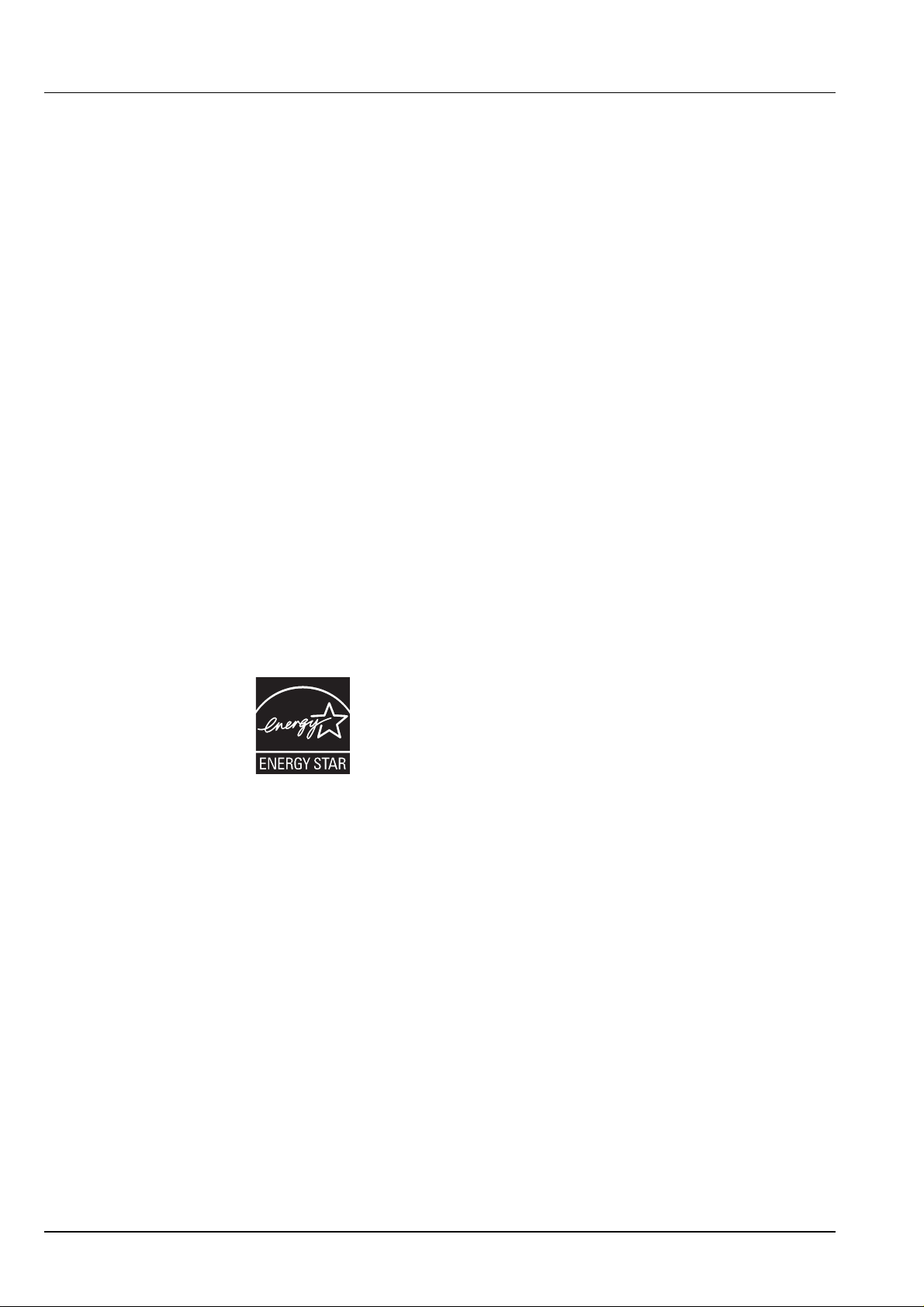
免责声明
京瓷不会对客户,或任何其他人或实体因京瓷销售或提供的设备,直接或
间接导致或声称导致的损失或损坏负责,包括但不限于,任何服务的中
断、商业或预期收益的损失或者因使用或操作本设备、软件造成的任何间
接损坏。
节能功能
本打印机具备睡眠模式(即在规定时间内无任何操作时,打印功能处于等
待状态 , 但功耗会降到最低水平)。
睡眠模式
本机会在其最后一次使用完约 30 分钟之后自动进入睡眠模式。睡眠模式
启动之前应持续的无操作时间可以延长。
双面打印
本机将双面打印内置为标准功能。例如,通过将两张单面原稿在单页纸上进
行双面打印,可降低用纸量。
再生纸
本设备支持使用再生纸,以减少对环境的影响。销售或维修服务人员可提
供推荐使用的再生纸信息。
能源之星 (ENERGY STAR®)项目
我公司为国际能源之星项目成员,已确认本机符合国际能源之星项目提出
的标准。
xii
Page 15
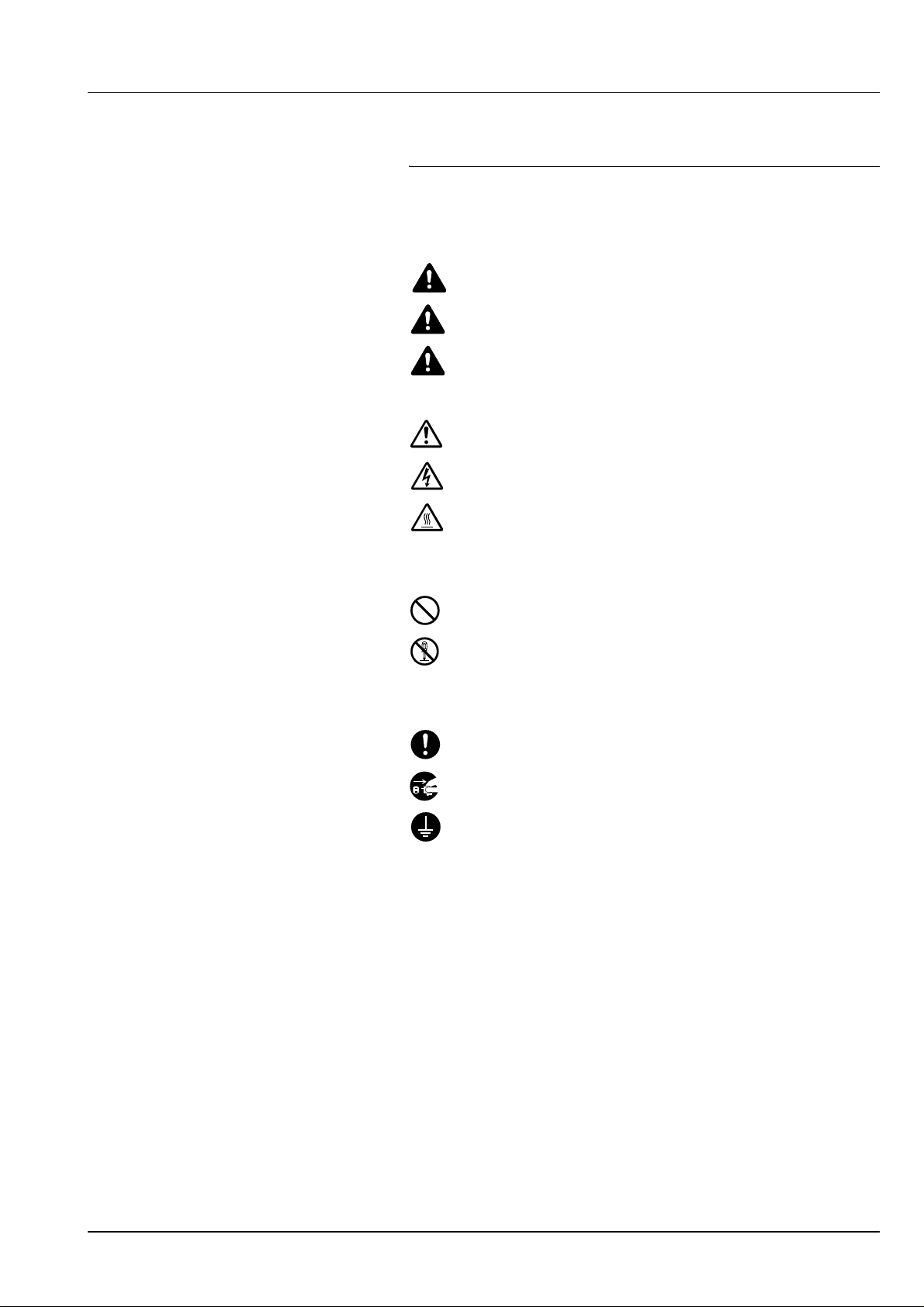
符号
本手册章节以及本机上标识的符号为安全警告,旨在保护用户、他人与周
围的物体,并确保机器的使用正确、安全。这些符号及其含义如下。
危险:表示若对相关要点不引起充分重视或不正确执行,则非
常可能会导致严重人身伤害,甚至死亡。
警告:表示若对相关要点不引起充分重视或不正确执行,则可
能会导致严重人身伤害,甚至死亡。
小心:表示若对相关要点不引起充分重视或不正确执行,则可
能会导致人身伤害,或机械损坏。
以下符号表示相关部位含有安全警告。具体注意要点在符号内标出。
....
[ 一般警告 ]
....
[ 触电危险警告 ]
....
[ 高温警告 ]
以下符号表示相关章节含有禁止操作的信息。具体禁止操作内容在符号内
标出。
....
[ 禁止操作警告 ]
....
[ 禁止拆解 ]
以下符号表示相关章节含有必须操作的信息。具体要求操作内容在符号内
标出。
....
[ 要求操作警示 ]
....
[ 拔下电源插头 ]
....
[ 本机务必使用有接地连接的插座 ]
若操作手册的安全警告无法辨识,或操作手册遗失,请与维修服务人员联
系,向其索要更换。(付费)
xiii
Page 16
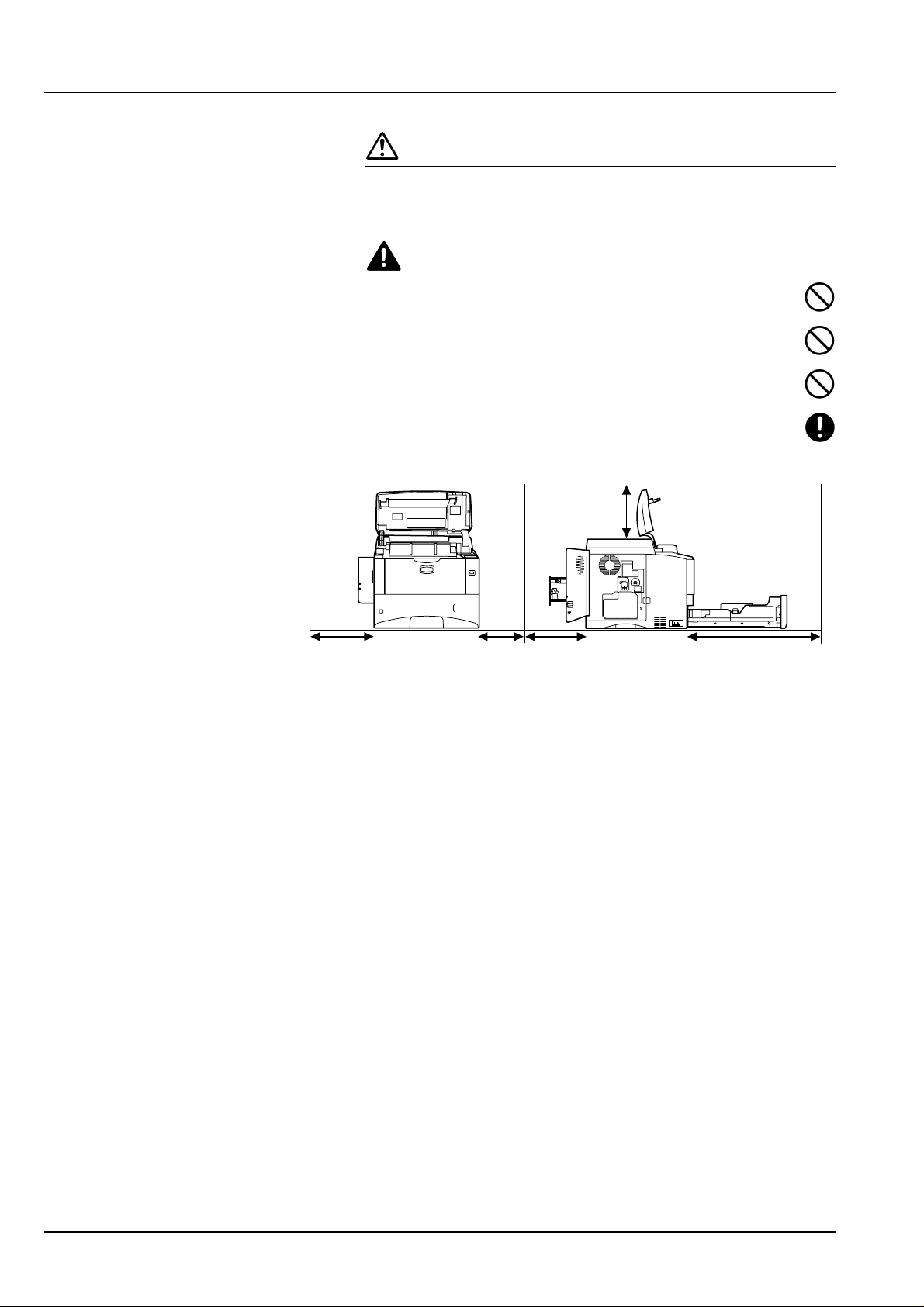
安装注意事项
环境
小心
请不要将本机安装在不稳固或不平整的位置。此类位置可能会造成
本机倒下或倾覆。这样的情形会引发人身伤害或本机损坏的危险。
请不要选择潮湿或多尘污秽的位置。若电源插头附着灰尘或污垢,
请予以清洁,以免出现火灾或触电危险。
请不要选择靠近散热器、加热器、或其他热源,或靠近易燃物品的
位置,以免出现火灾危险。
为使本机散热畅通,且便于更换部件与保养,请如下图所示留足空
隙。后盖板附近尤其如此,以便打印机内空气正常流通。
300 mm
300 mm
300 mm
200 mm*
* 安装了选购件面朝上纸盘(PT-310)时
为 400 mm
600 mm
其他注意事项
恶劣的环境条件可能会影响本机的安全操作与性能。请将本机安装在备有
空调装置的房间 (理想室温:约 23°C,湿度:约 60% RH),并避免在以
下位置安装本机:
• 靠近窗户或处于直射阳光之下;
• 有震动的位置;
• 温度急剧变化;
• 正对热风或冷风风向;
• 通风不畅。
打印过程中,打印机会排放一定的臭氧,但其排放量不会对人体健康造成
任何危害。但是,若打印机在通风不畅的房间内长时间工作,或打印量极
大时,其散发的气味会令人不适。为保持舒适的打印工作环境,最好应使
房间通风良好。
xiv
Page 17
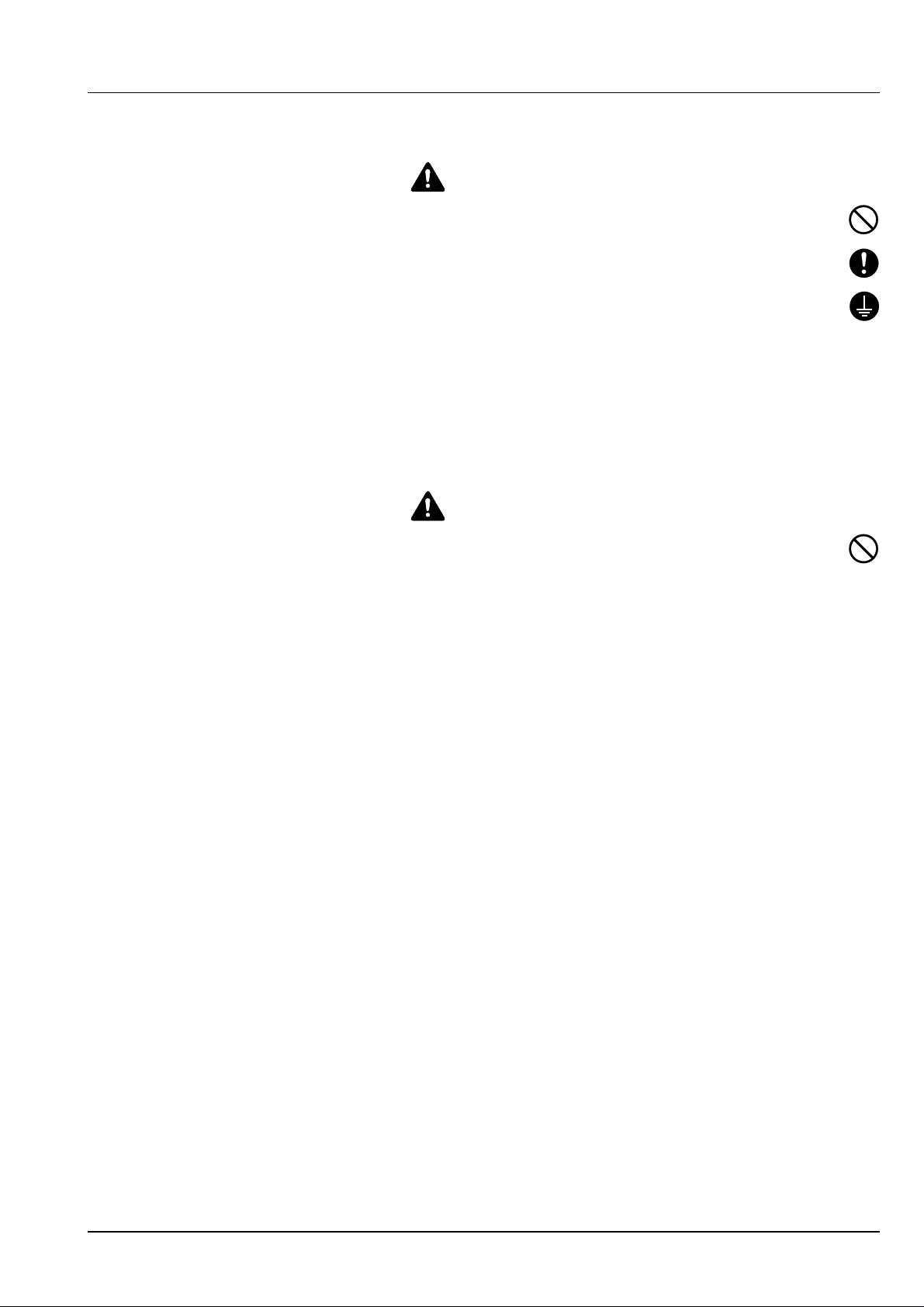
本机的电源/接地
警告
请勿使用规定电压以外的电源。请不要在同一插座进行多项连接。
否则会引发火灾或触电的危险。
电源线应在插座中插接牢固。若金属物体与插脚接触,这可能会导
致火灾或触电事故。
请务必将本机接到有接地连接的插座,以免在短路时发生火灾或触
电危险。若无法保证接地连接,请与维修服务人员联系。
其他注意事项
电源插头应尽量插入离本机最近的插座。
电源线为主要的断电装置。请保证插口/插座位于/安装在设备附近并且
易于插拔。
塑料袋的处理
警告
请将本机所用塑料袋远离儿童。塑料袋可能会吸附在其口鼻上,从
而导致其窒息。
xv
Page 18
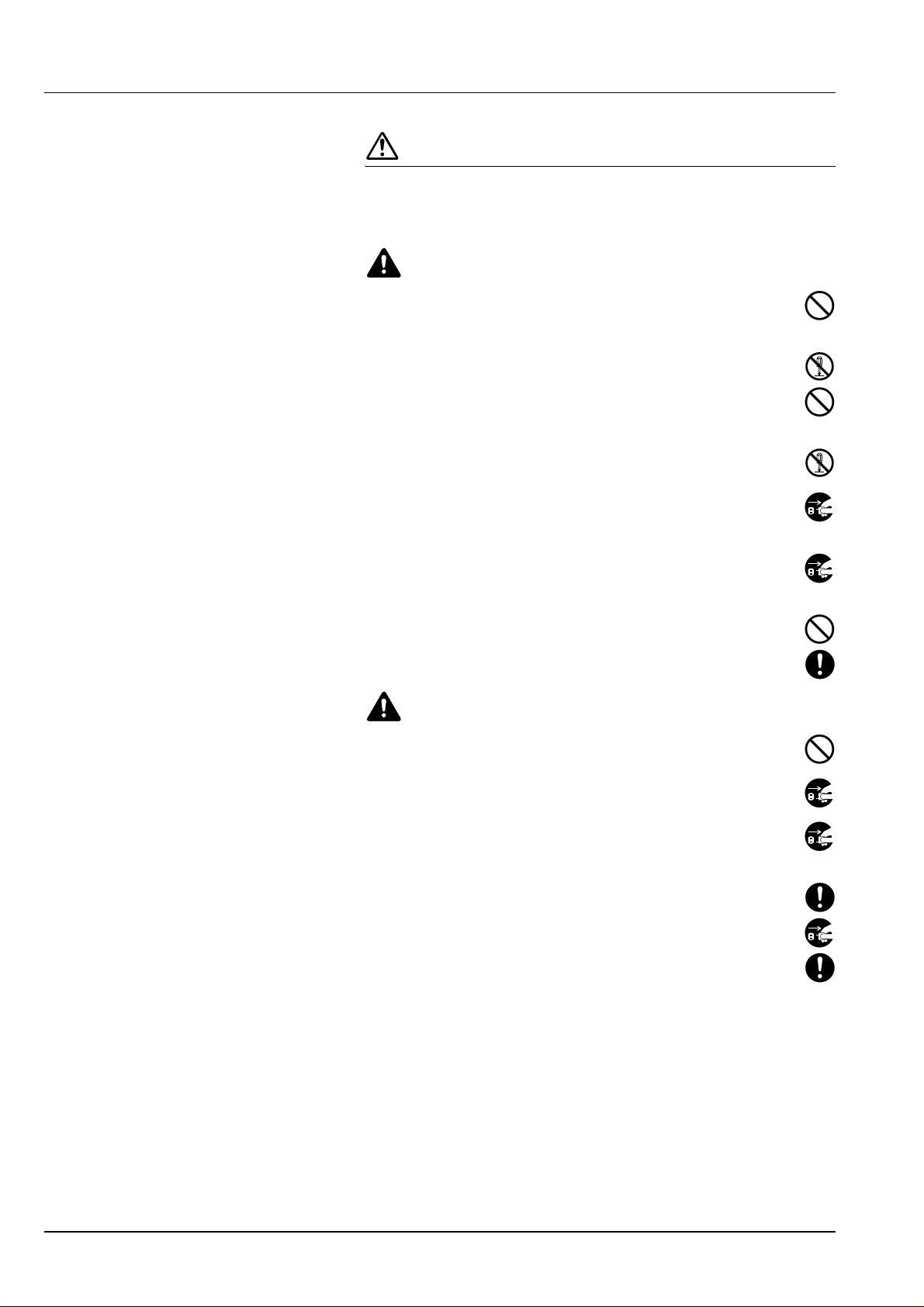
使用注意事项
使用本机时的注意事项
警告
切勿将金属物品或盛水容器 (花瓶、花盆,水杯等)放置在本机之
上或附近。否则若金属物品或水进入打印机会引发火灾或触电危
险。
切勿取下本机的任何盖板,否则会因机内高压部件引发触电危险。
切勿损坏、折断或尝试修理电源线。切勿将重物放置在电源线之
上、对其进行不必要的拉扯、扭曲或做出任何其他损坏电源线的操
作。否则会引发火灾或触电的危险。
切勿尝试修理或拆卸本机或其部件,否则会有火灾、触电或损坏激
光装置的危险。若激光束泄漏,则会有导致失明的危险。
若本机温度过高、冒烟、发出异味、或出现任何其他异常情形,则
会有火灾或触电危险。请立即关闭电源开关 ({),千万记着要拔
下电源插头,然后再与维修服务人员联系。
若任何有害物品 (回形针、水、其他液体等)进入机内,请立即关
闭电源开关 ({)。然后,请务必拔下电源插头,以免火灾或触电
危险。再与维修服务人员联系。
切勿用湿手拔下或连接电源插头,否则会有触电危险。
机内部件之保养或修理请务必与维修服务人员联系。
小心
拔下电源线时切勿拉扯。若拉扯电源线,则导线可能会断裂,从而
引发火灾或触电危险。(拔下电源线时请务必抓住电源插头)。
移动本机时请务必拔下电源插头。电源线损坏则会有火灾或触电危
险。
若短时间 (隔夜等)不使用机器,请关闭电源开关 (O)。 若 长 时
间(假期等)不使用,则为安全起见请在本机不使用期间拔下电源
插头。
抬起或移动本机时请务必抓住专门指定的位置。
为安全起见,请在进行清洁操作时务必拔下电源插头。
机内若积有灰尘,会有火灾或其他危险。为此,最好向维修服务人
员垂询机内部件清洁事宜。若在潮湿季节来临之前完成则尤为有
效。有关机内部件清洁的费用,请向维修服务人员垂询。
其他注意事项
切勿在机上放置重物,或对其造成其他损坏。
打印时切勿打开上前盖板,关闭电源开关,或拔出电源插头。
若需抬起或移动本机,请与维修服务人员联系。
请勿触摸电气部件,例如接插件或印刷电路板。否则它们可能会被静电损
坏。
切勿试图进行本手册未介绍的任何操作。
使用屏蔽接口电缆。
xvi
Page 19
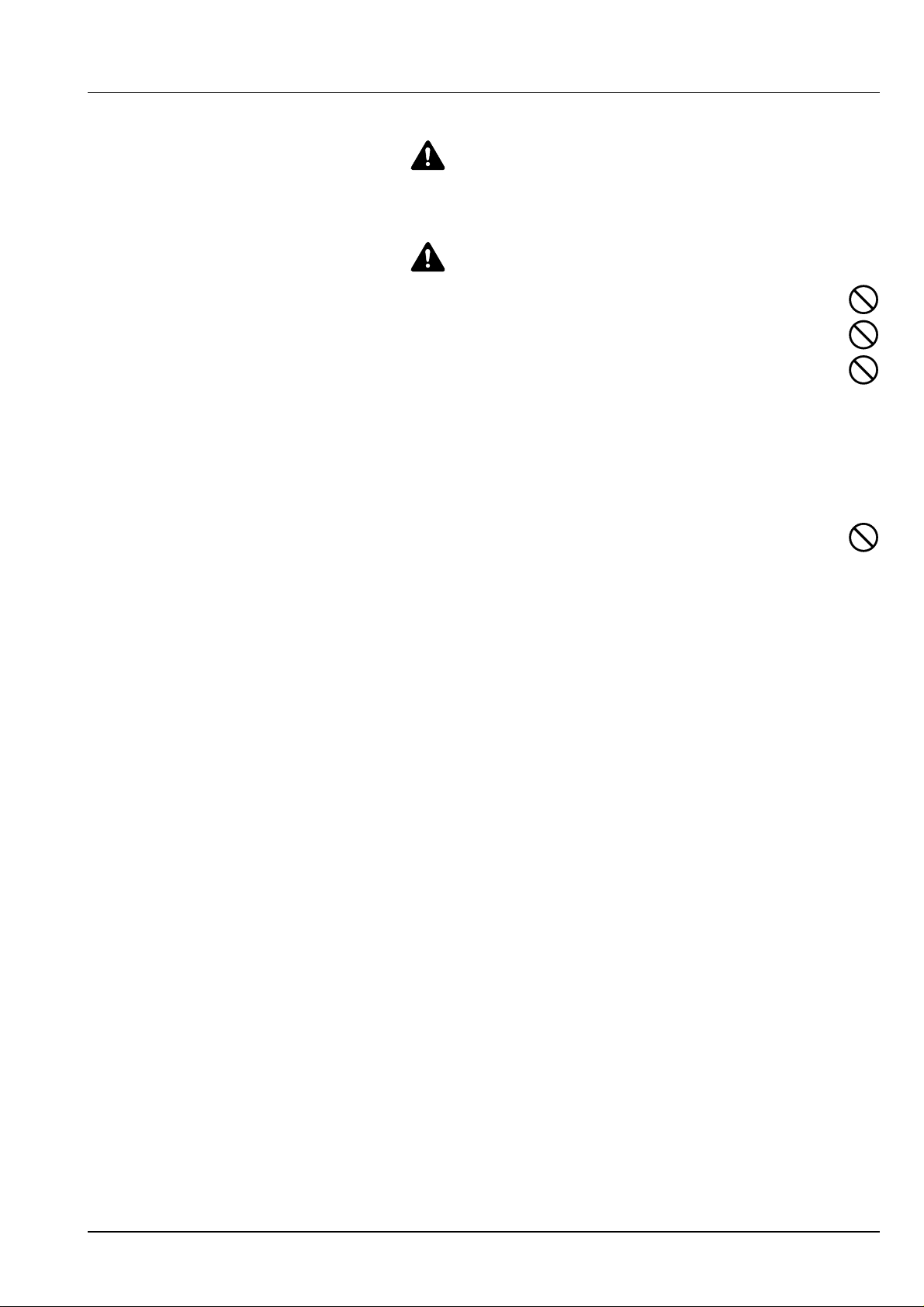
小心
不按本手册规定进行控制、调节或操作可能会将您置于辐射的危险之下。
耗材处理注意事项
小心
切勿试图焚烧墨粉盒。否则会有被火星灼伤的危险。
请将墨粉盒远离儿童。
若墨粉从墨粉盒内溢出,应谨防吸入和吞食,以及被眼睛和皮肤沾
上。
• 若误吸入墨粉,请转移到空气新鲜处,并用大量的清水彻底漱
口。若出现咳嗽,则请就医。
• 若误吞食墨粉,请用清水漱口,并喝下 1 至 2 杯清水对胃进行稀释。
必要时请就医。
• 若墨粉误入眼睛,请用清水彻底清洗。若有任何疼痛,请就医。
• 若皮肤沾上墨粉,请用肥皂和水清洗。
切勿试图强行打开或销毁墨粉盒。
其他注意事项
墨粉盒用毕请务必遵照国家与地方法规及法令处理。
所有耗材应存放在阴凉处。
若长时间不使用打印机,请从纸盒中取出打印纸,将其放回原包装中并重
新密封。
微功率 (短距离)无线电设备管理暂行规定
1 本产品含有的通用微功率 (短距离)无线电发射设备的主要技术参数
如下:
频率范围:13.56MHz 频率容限:≤ 100ppm
发射功率:≤ 42dBμA/m (10m 处场强准峰值)
占用带宽:14kHz 杂散发射限值:≤ 27dBμA/m(10m 处准峰值)
2 使用者不得擅自更改发射频率加大发射功率 (包括额外加装射频功率
放大器),不得擅自外接天线或改用其它发射天线;
3 使用时应注意不得对各种合法的无线电通信业务产生有害干预:一旦
发现有干扰现象,应立即停止使用,并采取措施消除干扰后方可继续
使用;
4 本产品含有的通用微功率 (短距离)无线电发射设备,能够承受各种
无线电业务的干扰或工业,科学及医疗应用设备的辐射干扰;
5 本产品不得在飞机和机场附近使用。
关于能源效率标识
能源效率标识是客户在计划购买节能产品时,提供给客户的相关信息。复印
机的能源效率标识上记载了典型能源消耗以及关闭状态能耗的值和以这些值
来定的能源效率等级。
xvii
Page 20
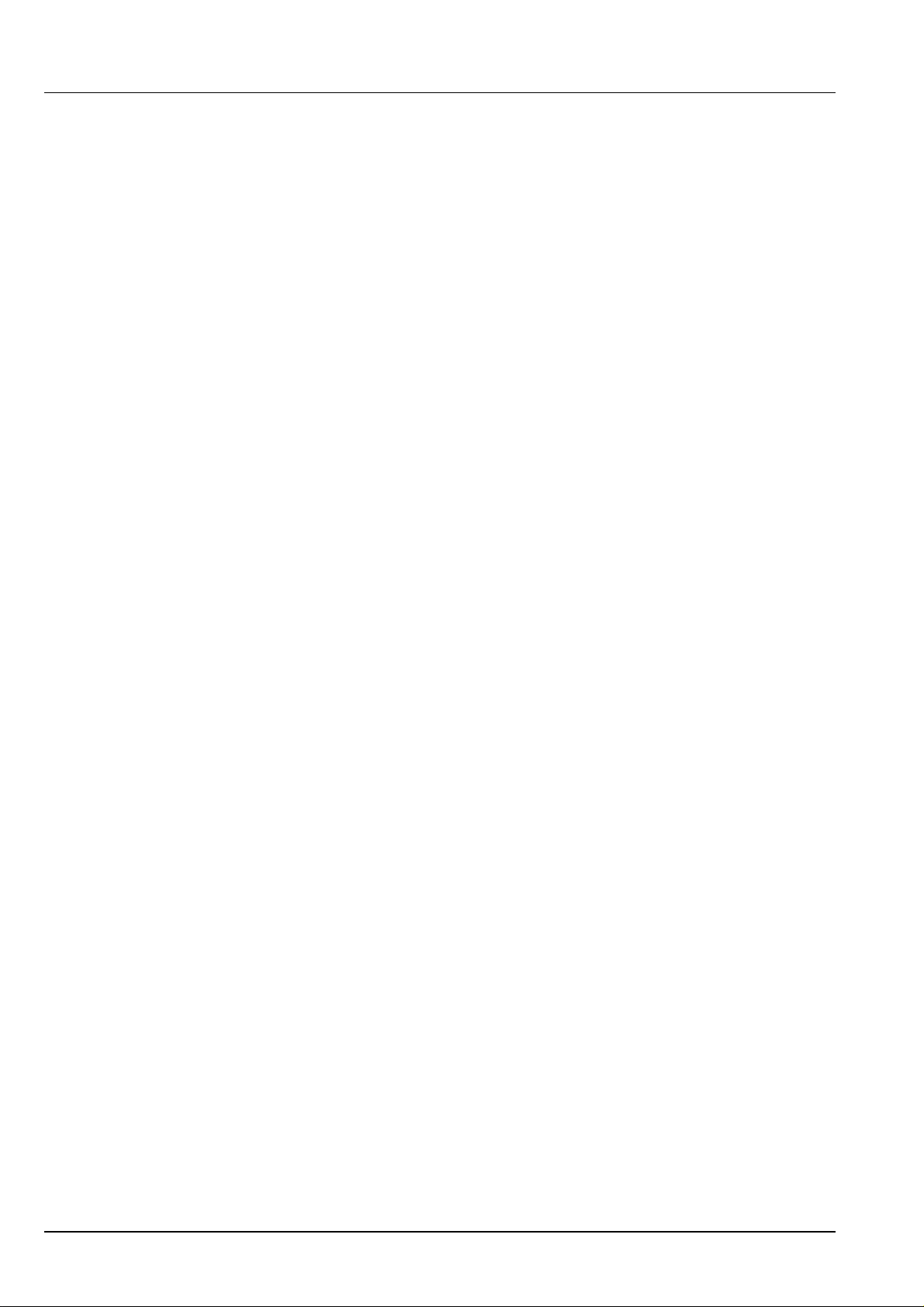
关于本操作手册
本操作手册包括以下章节:
1 机器部件
此章节介绍部件名称。
2 装纸
本章介绍了本打印机的纸张规格,以及如何在纸盒或手送纸盘中装入纸
张。
3 连接和打印
本章节介绍了如何启动打印机、从 PC 进行打印以及使用 CD-ROM 中附带
的应用程序软件。
4 保养
本章介绍了如何更换墨粉盒,以及如何保养打印机。
5 故障排除
本章介绍了如何处理可能出现的卡纸等打印机故障。
6 附录
本章节列出了打印机的规格并介绍了环境标准要求。
xviii
Page 21
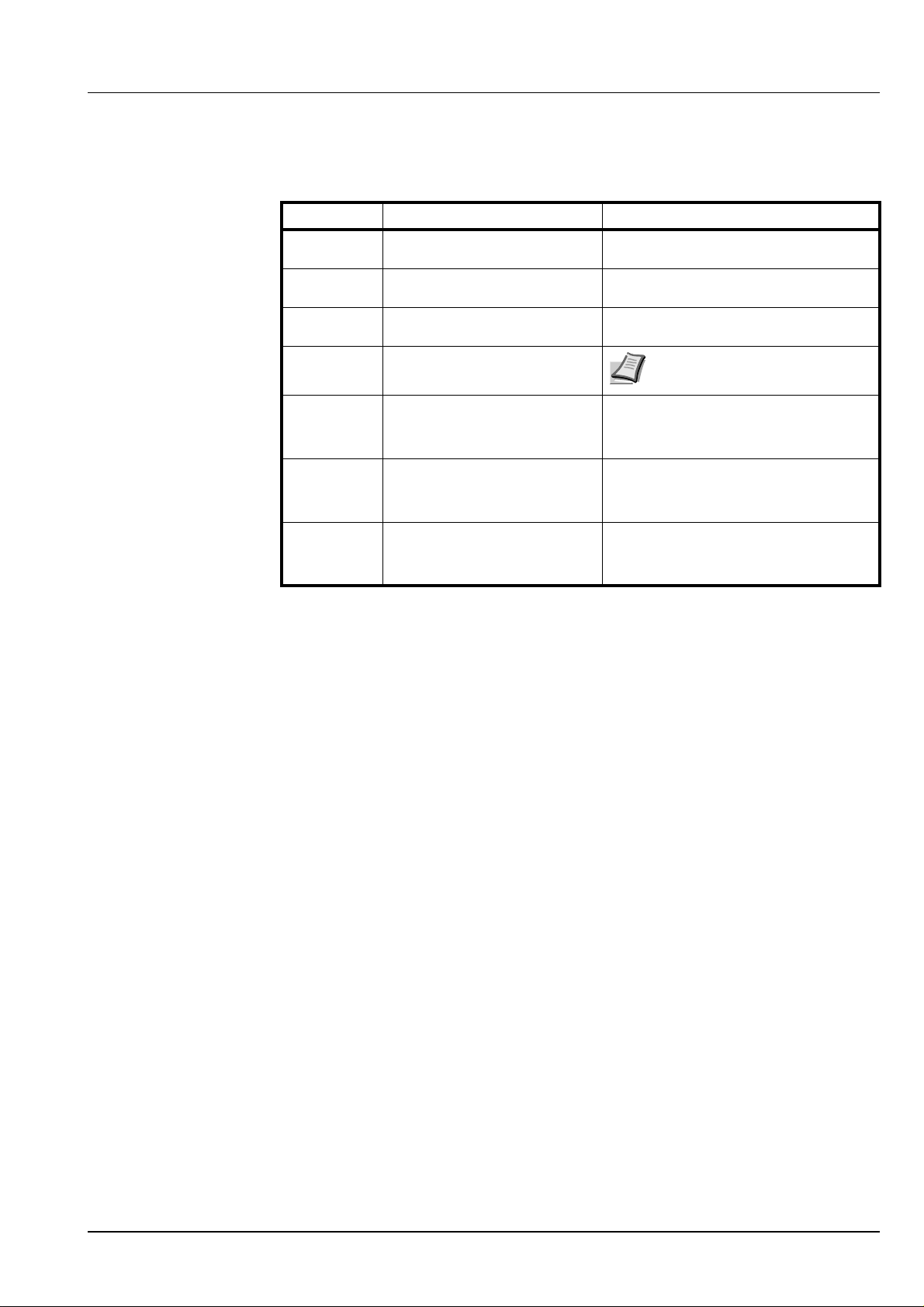
本手册中使用的规范
本手册使用下列约定。
规范
斜体
粗体 用于表示软件上的按钮。
带方括号的
粗体
注 用来提供有关功能或者特征的其
重要 用来提供重要信息。
小心 小心说明了那些可能会造成机械
警告 用来提醒用户可能会出现的人身
说明 示例
用来强调关键字、关键句,或者
是针对其他信息的引用。
用于表示操作面板按键。 如果 TCP/IP 被设为关闭,请使用 或
他或者有用信息。
损坏的操作。
伤害。
请参阅第 4-3 页上的
选择您要安装的打印机,然后单击下一
步。
来选择开启并按 [ 确定 ]。
注 仅当准备好在打印机中安装墨
粉盒时方可将其从纸盒中取出。
更换墨粉盒
。
重要 更换墨粉盒时,请使存储介质和计
算机附件(例如软盘)暂时远离墨粉盒。
这是为了避免墨粉的磁性损坏介质。
小心 拉出纸张时,动作应缓慢,以免将
其撕破。撕破的纸片难于取出且易被忽
略,从而妨碍清除卡纸。
警告 装运打印机时,请将显影单元 拆
下并装在塑料袋中,将其与打印机分开
装运。
xix
Page 22
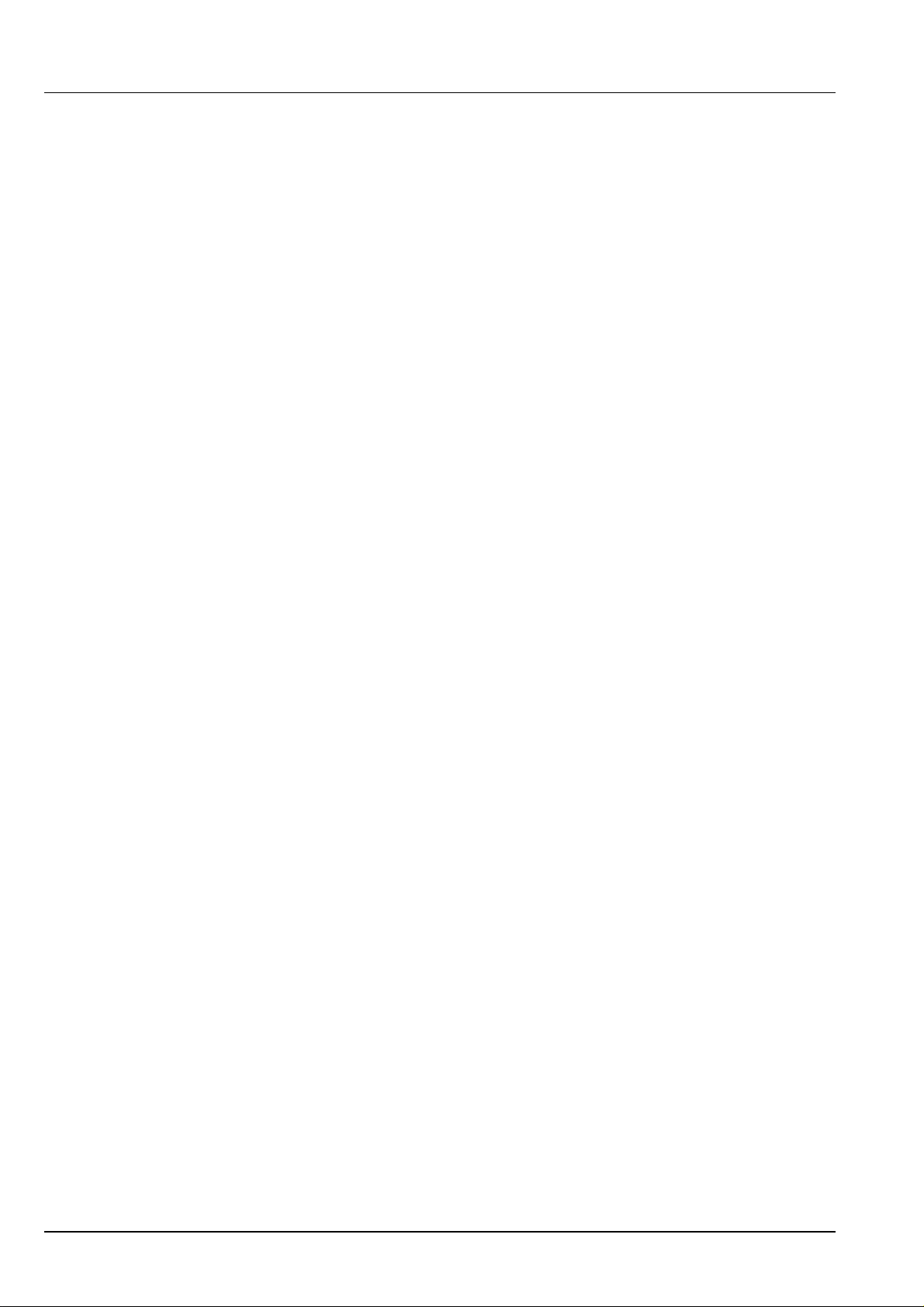
xx
Page 23
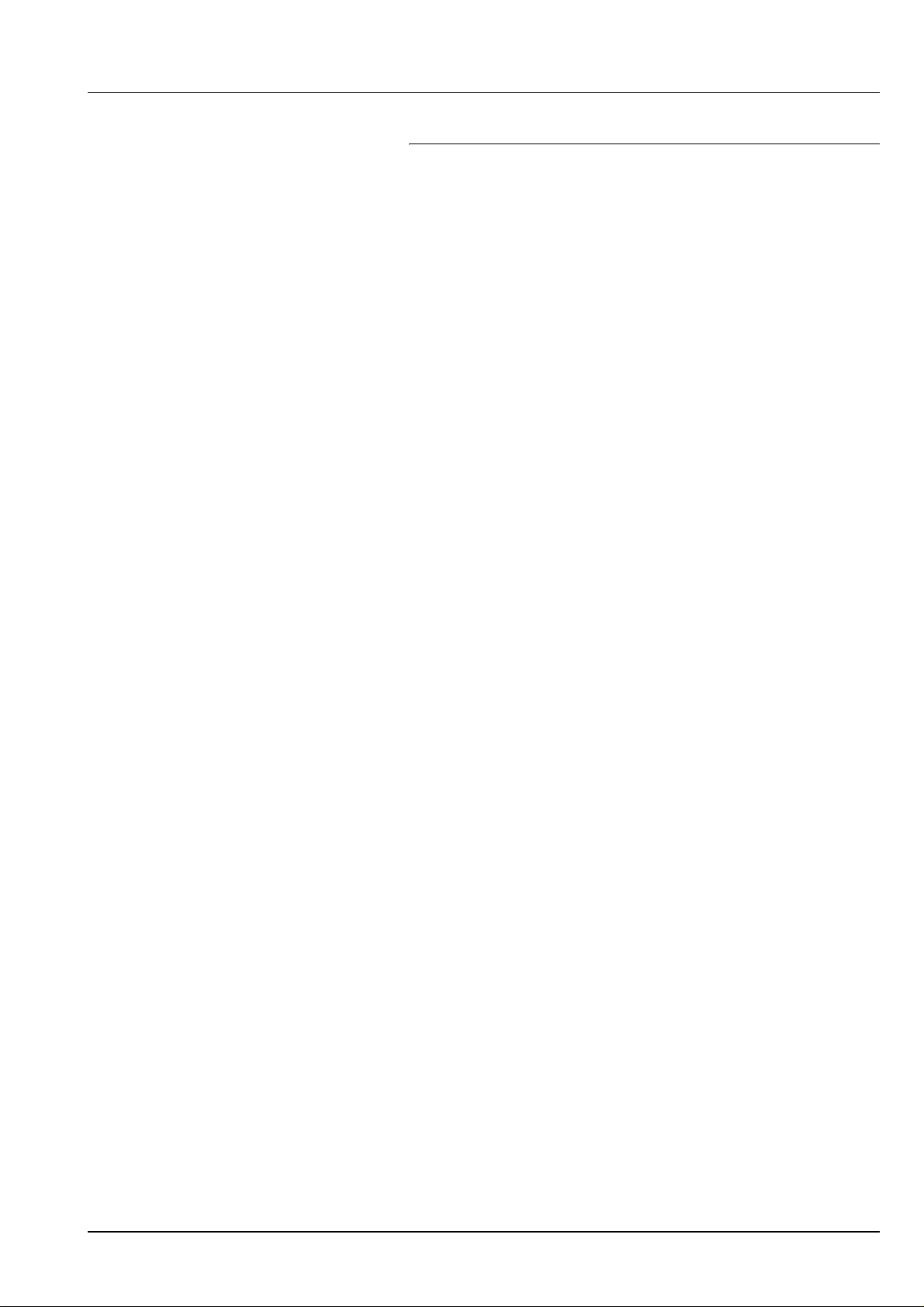
1 机器部件
本章节给您介绍和说明各部件及其功能。应熟悉这些部件的名称及其
功能以便于正确使用它们并可提高使用效率。
打印机正面的部件 1-2
打印机背面的部件 1-3
操作面板 1-4
机器部件 1-1
Page 24
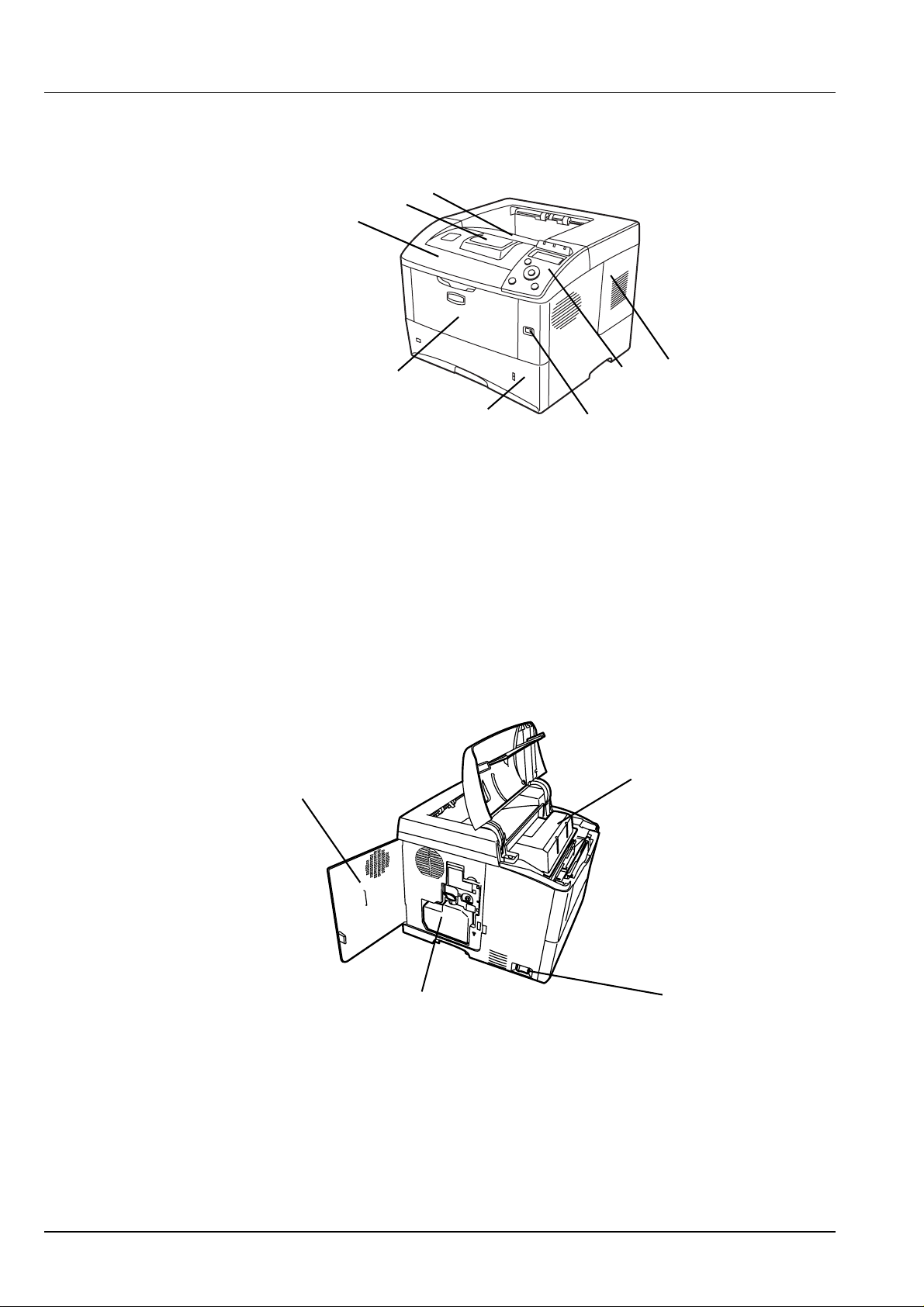
打印机正面的部件
3
2
1
8
4
5
7
1 上盖板
2 纸张长度调节片
3 上接纸盘
4 右盖板
5 操作面板
6 USB 存储器插槽
7 纸盒
8 手送纸盘
6
打印机左侧部件和内部部件
1
2
4
1 左盖板
2 墨粉盒
3 电源开关
4 废粉盒
1-2 机器部件
3
Page 25
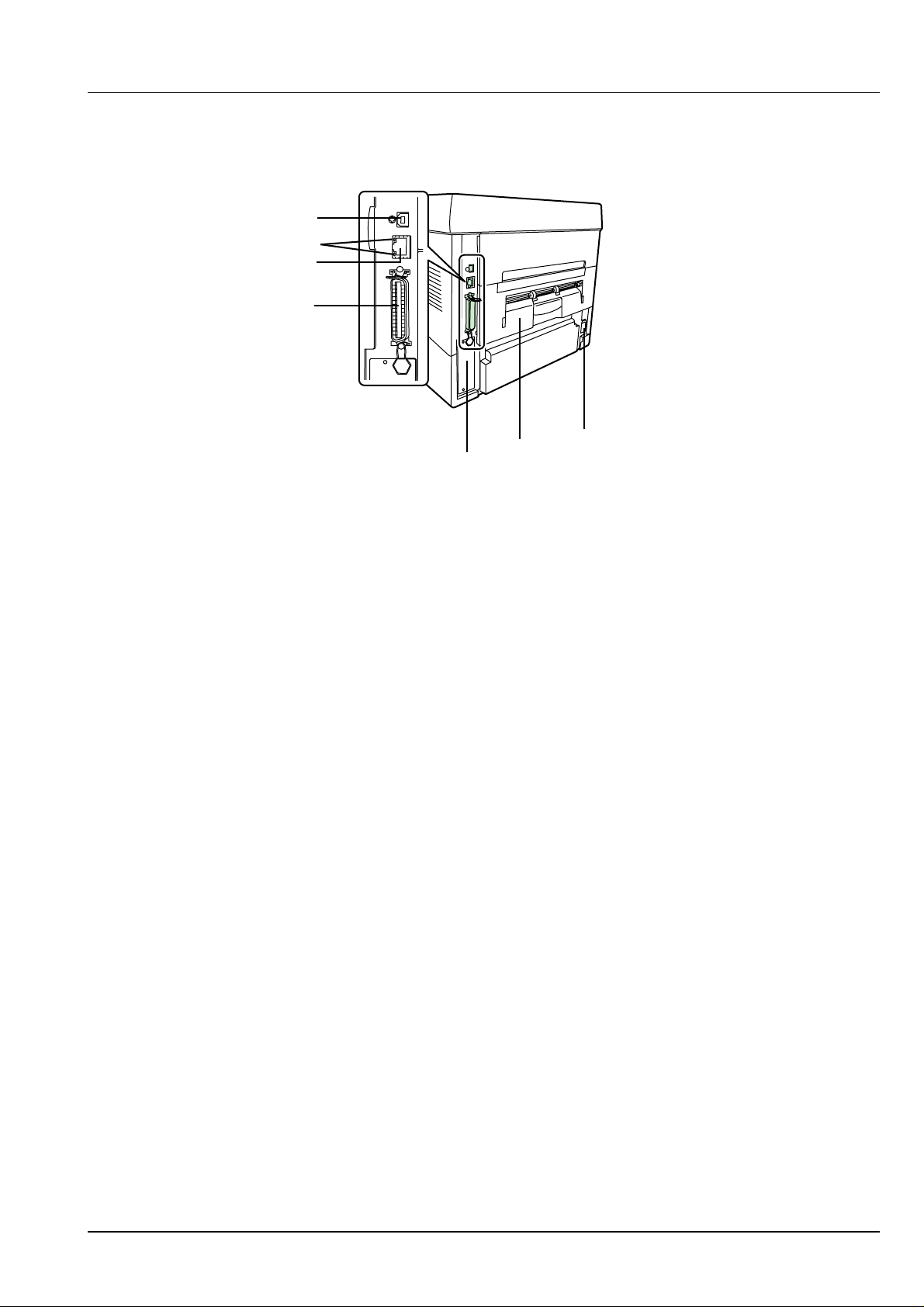
打印机背面的部件
1
2
3
4
7
6
1 USB 接口
2 网络指示灯 (仅限 FS-3925DN)
3 网络接口 (仅限 FS-3925DN)
4 并行接口
5 电源线接插件
6 后部装置
7 选购件接口插槽 (网络/ CF 卡/硬盘)
5
机器部件 1-3
Page 26
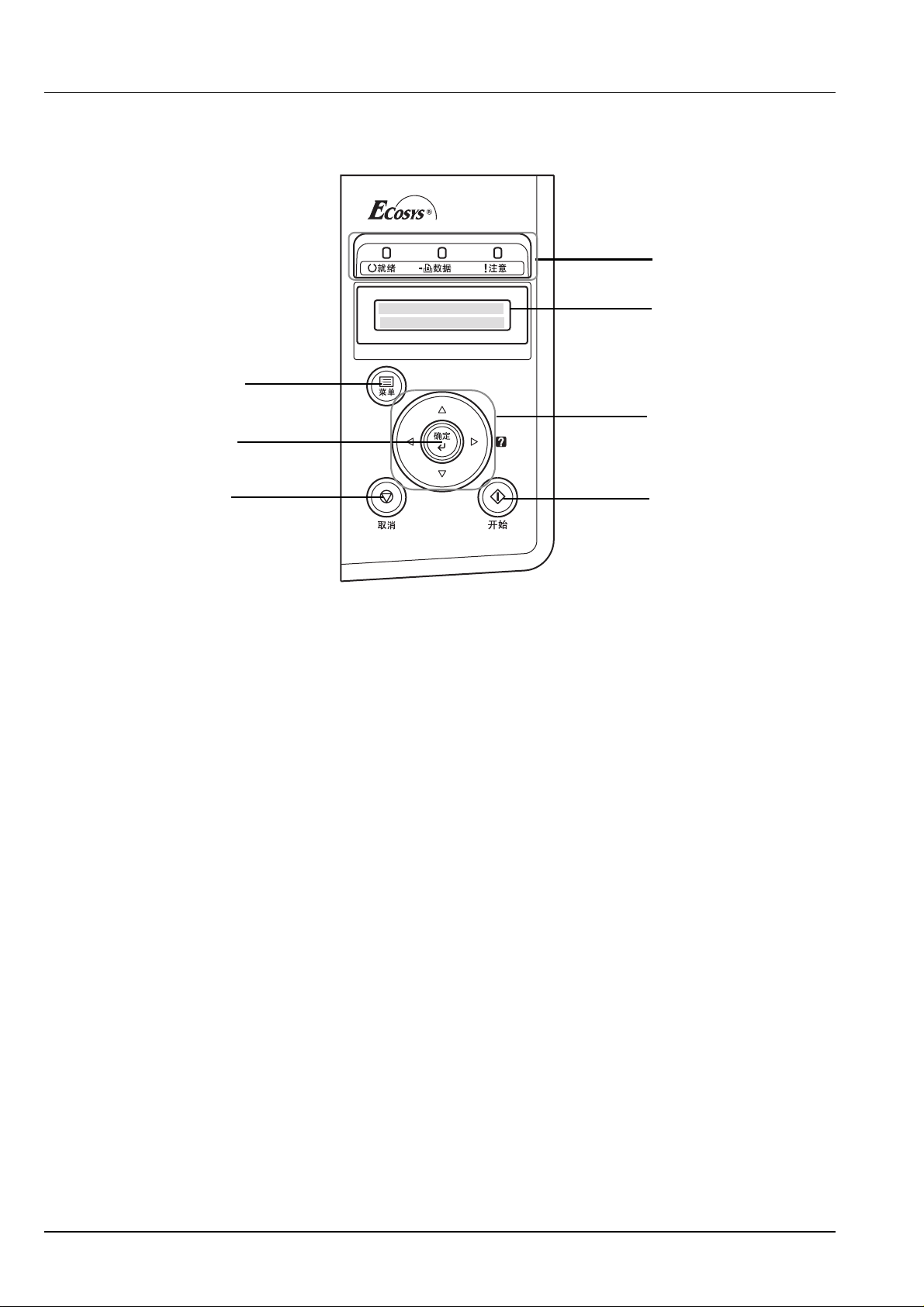
操作面板
1
2
7
3
6
5
1 指示灯
2 信息显示屏
3 光标键
4[开始 ] 键
5[取消 ] 键
6[确定 ] 键
7[菜单 ] 键
4
1-4 机器部件
Page 27
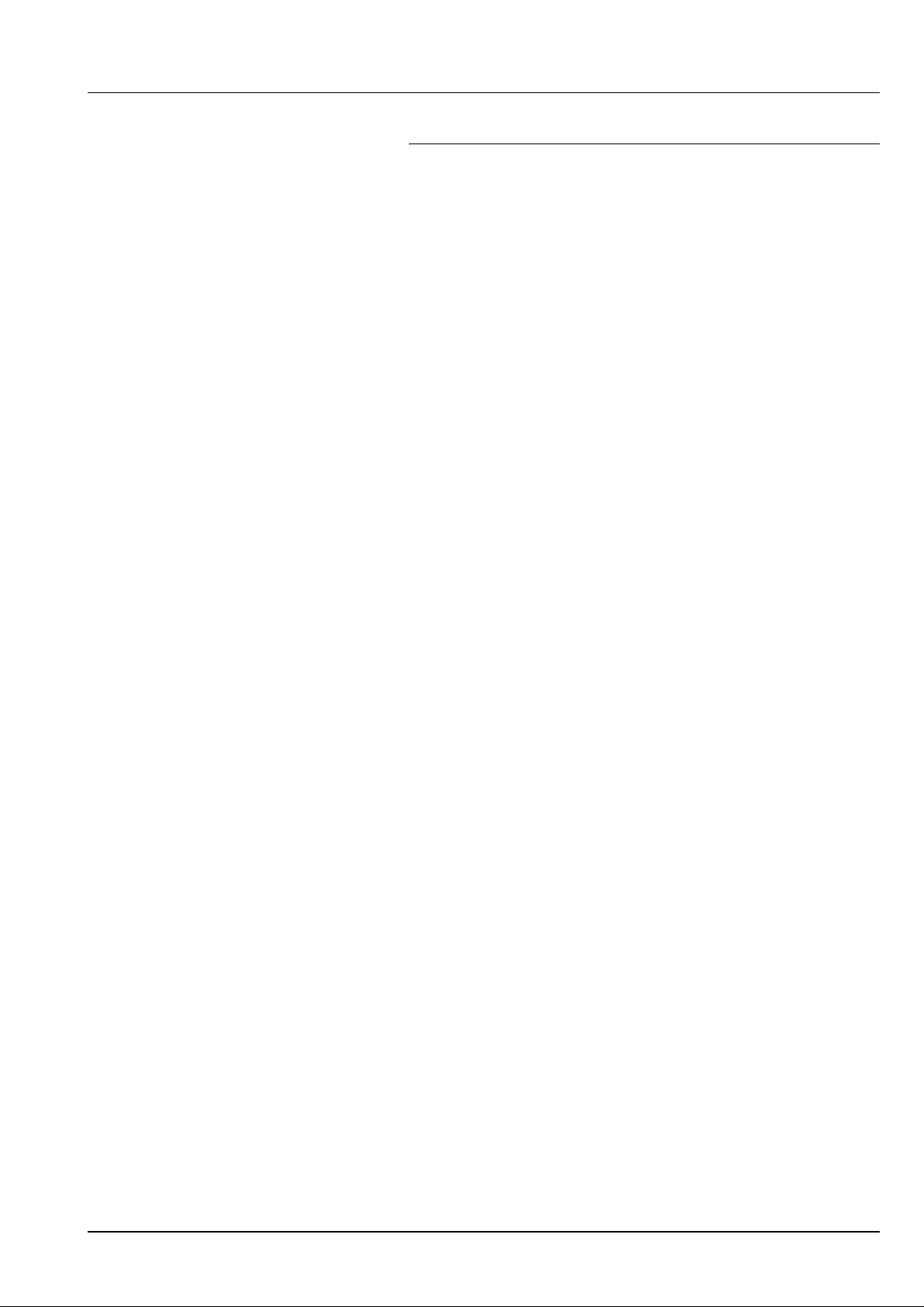
2 装纸
本章节介绍在纸盒和手送纸盘中装纸的步骤。
在纸盒中装纸 2-2
在手送纸盘中装纸 2-6
在手送纸盘中装入信封 2-8
装纸 2-1
Page 28
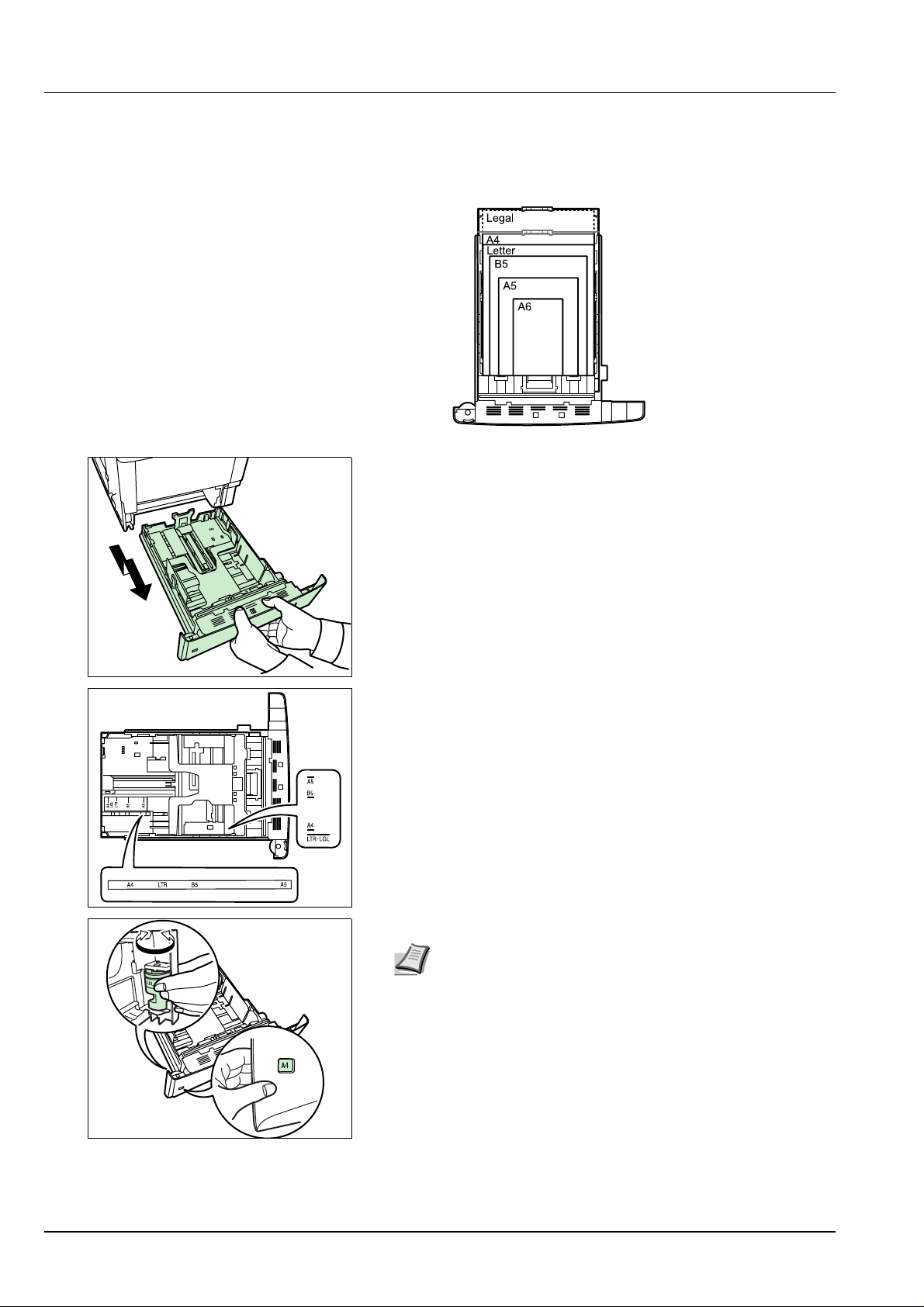
在纸盒中装纸
纸盒可放入 A5 以及 A4/Letter 和 Legal 尺寸的纸张,其容量约为 500 张。
1 将纸盒从打印机中完全拉出。
重要 将纸盒拉出打印机时,请确保其受到支撑不会掉落。
标准纸张尺寸标在纸盒内部。
2 转动纸张尺寸拨盘以使要使用的纸张尺寸出现在纸张尺寸窗口中。
注 当纸张尺寸拨盘设在其他位置时,纸张尺寸必须通过操作
面板输入打印机。请参阅
节。
高级操作手册中的自定义纸张尺寸
章
2-2 装纸
Page 29
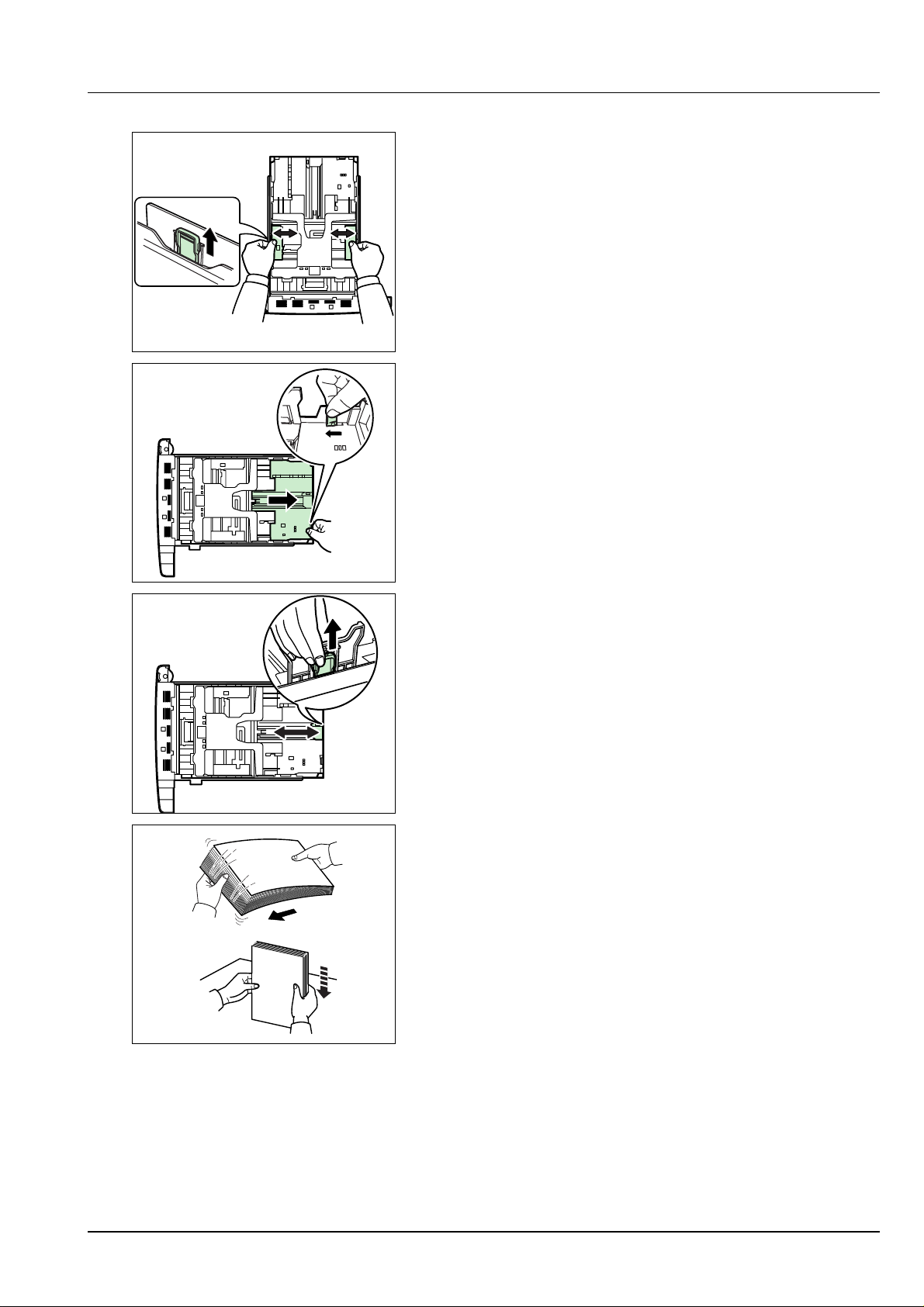
3 拉起左导板上的释放杆,将导纸板滑到所需的纸张尺寸位置。
4 若要装入比 A4 尺寸更长的纸张,请拉出伸缩纸盒,逐个推锁定杆,调
节至所需的纸张尺寸。
5 拉起释放杆,将纸张长度调节片滑到所需的纸张尺寸位置。
使用非标准纸张时,应将导纸板和纸张长度调节片完全拉出后插入纸
张,再按其尺寸调节导纸板和纸张长度调节片的位置。调节后,它们
应轻轻抵住纸张。
6 请翻动纸张,然后在平面上拍打,以免打印时卡住或歪斜。
装纸 2-3
Page 30

7 在纸盒中装入纸张。确保要打印的面朝下且纸张没有被折叠、卷曲或
者损坏。
注 请勿使装入的纸张超过导纸板上的装纸限量。
8 放入纸叠,使其处于图示的夹片之下。
9 将纸盒插入打印机槽内。径直将其完全推入。
2-4 装纸
Page 31

纸盒正面右侧设有纸张余量显示窗,它可指示剩余的纸量。当纸张用
尽时,其刻度会下降到 (空)位置。
装纸 2-5
Page 32

在手送纸盘中装纸
手送纸盘可适应各种纸张尺寸,其容量约为 100 张。
1 请翻动介质 (纸张/投影胶片),然后在平面上拍打,以免打印时卡
住或歪斜。
2 向外拉手送纸盘到不能动为止。
3 拉出子托盘。
4 调节手送纸盘中导纸板的位置。手送纸盘上标有标准纸张尺寸。选择
标准纸张尺寸时,将导纸板滑到相应的标记位置。
2-6 装纸
Page 33

正确
5 将纸张与导纸板对齐,然后完全插入。
注 如果纸张在一个方向卷曲较为明显,如纸张的一面已经打
印,则应将其朝相反的方向卷动,以抚平卷曲部分。这样打印
后的纸张才会平整。
不正确
装入信封时,请将封口合上,并且将信封打印面朝上放置。插入信封
使其与导板抵齐,并且封口位于前侧或左侧。
6 通过打印机的操作面板设置手送纸盘中的纸张尺寸。请参阅
中的
手册
设定手送纸盘纸张尺寸
章节。
高级操作
装纸 2-7
Page 34

在手送纸盘中装入信封
要在信封上打印,请参照以下说明。
1 打开后部单元。
2 按绿色按钮更改纸张厚度。
小心 打印机内的定影单元很热。请勿用手触摸,否则可
能导致灼伤。
正确
正确
不正确
3 关闭后部单元。
4 执行第 2-6 页上的 “将纸张装入手送纸盘”中的步骤。
装入信封时,请将封口合上,并且将信封打印面朝上放置。插入信封
使其与导板抵齐,并且封口位于前侧或左侧。
2-8 装纸
Page 35

3 连接和打印
本章节讲述如何启动打印机,从 PC 上打印以及使用 CD-ROM 中附带的应
用软件。
连接 3-2
改变网络接口参数 3-4
打印网络接口状态页 3-12
安装打印机驱动程序 3-13
通过应用程序软件进行打印 3-19
状态监视器 3-20
卸载软件 (Windows PC) 3-24
连接和打印 3-1
Page 36

连接
本节介绍了如何启动打印机。下图是打印机和计算机之间连接情况的概览。
连接 USB 电缆
请执行以下步骤以连接 USB 电缆。
1 将 USB 电缆 (未附带)连接至机器背面的 USB 接口。
注 请使用带有长方形 A 头和正方形 B 头的 USB 电缆。USB 电
缆应是屏蔽式,而且长度不能超过 5m。
2 将 USB 电缆的另一端连接至计算机的 USB 接口。
连接网络电缆
请执行以下步骤以连接网络电缆。
1 取下封盖并将屏蔽网络电缆 (未附带)连接至计算机和网络集线器。
2 将网络电缆的另一端连接至机器和集线器后部的网络接口。
连接并行电缆
请执行以下步骤以连接并行电缆。
1 将并行电缆的一端连接至机器背面的并行接口。
注 使用的并行打印机电缆应达到 IEEE 1284 标准。为获得最佳性
能,打印机应靠近计算机安装。连接电缆应屏蔽,且长度不超过
3m。电缆另行销售。
2 将并行电缆的另一端连接至机器背面的计算机接口。
3-2 连接和打印
Page 37

连接电源线
将打印机安装在 AC 墙壁电源插座附近。若使用加长线,则其长度和电源线
长度之和不应超过 5m。
注 确保打印机电源关闭。仅可使用打印机附带的电源线。
1 将电源线连接至打印机背面的电源线接插件。
2 将电源线的另一端接入电源插座。
3 将电源开关按至开启状态 (|)。机器开始预热。
重要 如果您安装了初始墨粉盒 并开启电源,过了一会儿将显示请
稍候 (正在添加墨粉)
机会延迟约 15 分钟开始打印。当 [ 就绪 ] 指示灯亮起时,打印机
安装完成。
信息。安装墨粉后首次开启打印机时,打印
连接和打印 3-3
Page 38

网络 >
>TCP/IP
关闭
改变网络接口参数
本打印机支持 TCP/IP、TCP/IP (IPv6)、NetWare、AppleTalk、IPP、SSL 服
务器、 IPSec 协议和安全级别。有关详情,请参阅
注 完成了所有网络相关的设定之后,关闭机器并重新打开。强制
执行这些设定以确保设定有效。
高级操作手册
TCP/IP, TCP/IP (IPv6) 设定
1 按 [ 菜单 ]。
2 反复按 或 直至显示网络 >。
3 按 。每 次 按 或 ,选项有所变化。指定设定时请参阅以下说明。
当使用 TCP/IP 连接网络时,将本项目设定为开启。子菜单中有包含
DHCP、 IP 地址、子网掩码、网关以及 Bonjour 的项目。
。
>TCP/IP (IPv6)
关闭
当使用 TCP/IP (IPv6) 连接网络时,将本项目设定为开启。子菜单
中有包含 RA (无状态)以及 DHCPv6 的项目。
3-4 连接和打印
Page 39

>TCP/IP >
开启
TCP/IP
本节说明了如何启用 TCP/IP 协议。
1 如果 TCP/IP 设为关闭,请使用 或 来选择开启并按 [ 确定 ]。
>>DHCP
关闭
>>IP 地址
000.000.000.000
>> 子网掩码
000.000.000.000
>> 网关
000.000.000.000
>>Bonjour
关闭
>> 子网掩码
00.000.000.000
0
2 按 。每次按 或 ,选项有所变化。
3 显示您要设定的项目并按 [ 确定 ]。当您设定 DHCP 和 Bonjour 时,
将出现一个闪烁的问号 (?)。当您设定 IP 地址、子网掩码以及网关
时,将出现一个闪烁的光标 (_)。
4 按 或 选择开启或关闭作为 DHCP 和 Bonjour 的设定。
对于 IP 地址、子网掩码以及网关设定,请按 或 将闪烁的光标
移动至您要更改的数字(000 至 255)。使 用 和 左右移动光标。
注 请联系网络管理员获取网络地址设定。
5 按 [ 确定 ]。
6 按 [ 菜单 ]。显示屏返回就绪状态。
连接和打印 3-5
Page 40

>TCP/IP (IPv6) >
开启
TCP/IP (IPv6)
本节说明了如何启用 TCP/IP (IPv6) 协议。
1
如果 TCP/IP(IPv6)
]
。
定
设为关闭,请使用 或 来选择开启并按 [
确
>>RA (无状态)
关闭
>>DHCPv6
关闭
>>RA (无状态)
? 关闭
>>DHCPv6
? 关闭
2 按 。每次按 或 ,选项有所变化。
3 显示您要设定的项目并按 [ 确定 ]。当 您 设 定 RA(无状态)和 DHCPv6
时,将出现一个闪烁的问号 (?)。
4 按 或 选择开启或关闭作为 RA (无状态)和 DHCPv6 的设定。
注 请联系网络管理员获取网络地址设定。
5 按 [ 确定 ]。
6 按 [ 菜单 ]。显示屏返回就绪状态。
安全 >
NetWare、AppleTalk、IPP、SSL 服务器、IPSec 以及安全 级别设定
1 按 [ 菜单 ]。
2 反复按 或 直至显示安全 >。
3-6 连接和打印
Page 41

ID
_
密码
_
3 按 。每次按 或 ,选项有所变化。指定设定时请参阅以下说明。
如果您使用 NetWare、AppleTalk、IPP、SSL 服务器或 IPSec 连
接至网络,则您必须输入管理员 ID 并按 [ 确定 ]。初始设定为您打印
机型号的数字部分。如果您使用 FS-2025D,请输入 “3500”。如果
您使用 FS-3925DN,请输入 “4000”。
如果您使用 NetWare、AppleTalk、IPP、SSL 服务器或 IPSec 连
接至网络,则您必须输入管理员密码并按 [ 确定 ]。初始设定为您打印
机型号的数字部分。如果您使用 FS-2025D,请输入 “3500”。如果
您使用 FS-3925DN,请输入 “4000”。
>NetWare >
开启
>AppleTalk
开启
>IPP
关闭
>SSL 服务器
关闭
当使用 NetWare 连接网络时,将本项目设定为开启。在子菜单中,可
在自动、 802.3、 Ethernet-II、 SNAP 和 802.2 的范围内选择帧
模式。
AppleTalk 必须启用 〔开启〕才能与 Macintosh 计算机联网。
当使用 IPP
当使用 SSL 服务器连接网络时,将本项目设定为开启。子菜单中有包
含 DES、 3DES、 AES、 IPP over SSL 以及 HTTPS 的项目。
连接网络时,将本项目设定为开启。
当使用 IPSec 连接网络时,将本项目设定为开启。
>IPSec
关闭
接下页
连接和打印 3-7
Page 42

> 安全级别
高
>NetWare >
开启
将安全级别设为高。
NetWare
本章节介绍了启用 NetWare 的步骤。
1 输入管理员 ID 和密码。然后,如果 NetWare 设为关闭,请使用 或
选择开启并按 [ 确定 ]。
>> 帧类型
自动
>> 帧类型
? 自动
>> 帧类型
?802.3
>> 帧类型
?Ethernet-II
>> 帧类型
?802.2
2 按 。
3 按 [ 确定 ]。出现一个闪烁的问号 (?)。 每 次 按 或 ,选项有所
变化。
>> 帧类型
?SNAP
4 显示您要设定的项目并按 [ 确定 ]。
5 按 [ 菜单 ]。显示屏返回就绪状态。
3-8 连接和打印
Page 43

>AppleTalk
开启
AppleTalk
本章节介绍了启用 AppleTalk 的步骤。
1 输入管理员 ID 和密码。然后,如果 AppleTalk 设为关闭,请使用
或 选择开启。
>AppleTalk
? 开启
>IPP
开启
>IPP
? 开启
2 按 [ 确定 ]。出现一个闪烁的问号 (?)。
3 再次按 [ 确定 ]。
4 按 [ 菜单 ]。显示屏返回就绪状态。
IPP
本章节介绍了启用 IPP 的步骤。
1 输入管理员 ID 和密码。然后,如果 IPP 设为关闭,请使用 或
选择开启。
2 按 [ 确定 ]。出现一个闪烁的问号 (?)。
3 再次按 [ 确定 ]。
4 按 [ 菜单 ]。显示屏返回就绪状态。
连接和打印 3-9
Page 44

>SSL 服务器
开启
>>DES
关闭
>>3DES
关闭
>>AES
关闭
>>IPP over SSL
关闭
SSL 服务器
本章节介绍了启用 SSL 服务器的步骤。
1 输入管理员 ID 和密码。然后,如果 SSL 服务器设为关闭,请使用
或 选择开启并按 [ 确定 ]。
2 按 。每次按 或 ,选项有所变化。
>>HTTPS
关闭
>>DES
? 关闭
>IPSec
开启
>IPSec
? 开启
3 显示您要设定的项目并按 [ 确定 ]。出现一个闪烁的问号 (?)。
4 使用 或 选择开启或关闭。
5 按 [ 确定 ]。
6 按 [ 菜单 ]。显示屏返回就绪状态。
IPSec
本章节介绍了启用 IPSec 的步骤。
1 输入管理员 ID 和密码。然后,如果 IPSec 设为关闭,请使用 或
选择开启。
2 按 [ 确定 ]。出现一个闪烁的问号 (?)。
3 再次按 [ 确定 ]。
4 按 [ 菜单 ]。显示屏返回就绪状态。
3-10 连接和打印
Page 45

> 安全级别
高
安全级别
安全级别主要是供维修人员进行保养操作时使用的菜单。用户无需使用此
菜单。
连接和打印 3-11
Page 46

调节/保养 >
>> 打印网络状态页?
打印网络接口状态页
网络接口的状态页可以打印。网络状态页指示网络地址以及其他有关网络
接口的各种网络协议的信息。
调节/保养
调节/保养用于调节打印质量并执行打印机保养。
调节/保养中提供的选项如下:
• 重新启动打印机
• 维修
重要 维修主要是供维修人员进行保养操作时使用的菜单。用户无需使
用此菜单。
1 按 [ 菜单 ]。
2 反复按 或 直至显示调节/保养 >。
3 显示调节/保养 > 时按 。
4 反复按 或 直至显示 > 维修 >。
5 按 。
6 反复按 或 直至显示 >> 打印网络状态页。
7 按 [ 确定 ]。出现一个问号 (?)。
8 按 [ 确定 ]。出现处理中,打印输出状态页。
9 当打印完成后,显示屏返回就绪状态。
3-12 连接和打印
Page 47

安装打印机驱动程序
根据安装手册的说明,将 PC 连接至打印机并开启以安装打印机驱动程
有关打印机驱动程序的详情,请参阅 CD-ROM 中的 KX
序。
。
南
在 Windows PC 上安装打印机驱动程序
本章节介绍了如何在 Windows Vista 中安装打印机驱动程序。
注 要安装打印机驱动程序,您必须以管理员身份登录。
1 确保安装 CD-ROM 上的软件前,插入打印机电源插头并且将打印机
连接至计算机的 USB 或网络端口。
注 如果显示如左图所示的即插即用窗口,请单击取消。
2 请将 CD-ROM (产品库)插入 CD-ROM 光驱。如果显示自动播放画
面,请单击 Run Setup.exe。会出现通知画面。
驱动程序用户指
注 如果安装程序无法启动,请使用资源管理器访问
然后选择
Setup.exe
。
CD-ROM
3 选择查看许可协议以读取信息,然后选择接受以继续。
4 单击安装软件。出现安装方式画面。
注 在 Windows XP 中,单击安装软件启动安装向导。单击下一
步显示安装方式画面。
5 选择快速模式或自定义模式作为安装方式。
• 快速模式:如果通过 USB 或网络连接到打印机并且开启打印机,则安
装程序会检测到打印机。选择快速模式执行标准安装。
,
连接和打印 3-13
Page 48

• 自定义模式:此选项允许您根据要求选择要安装的项目并指定端口。
根据安装方式进入以下章节。
快速模式
选择了快速模式时,安装打印机驱动程序和字体。用此模式安装之
后,可以使用自定义模式来增加其他应用程序。
1 在安装方式画面上,单击快速模式。安装程序在查找打印系统画面上
搜索连接到的打印机。如果没发现打印机,确保打印机电源开启并连
接至计算机的 USB 或网络端口,然后勾选更新来再次搜索打印机。
注 如果出现发现新硬件窗口,单击取消。
2 选择您要安装的打印机,然后单击下一步。
3 确认各设定并单击安装。开始安装打印机驱动程序。
注 安装过程中任何时候,如果出现 Windows 安全警告对话
框,请单击始终安装此驱动程序软件。
如果 Windows XP 中出现硬件安装画面,请单击仍然继续。
4 出现安装完成画面。单击完成返回主菜单。
3-14 连接和打印
Page 49

自定义模式
选择自定义模式时,可根据需要改变打印机端口和实用程序。
1 在安装方法画面上单击自定义模式。安装程序会在查找打印系统画面
上搜索连接的打印机。
2 选择您要安装的打印机,然后单击下一步。请转至步骤 5。
如果没有找到打印机,则会出现错误信息。选择自定义选择,然后单
击下一步。出现打印系统画面。请转至步骤 3。
3 选择要使用的打印机端口,然后单击下一步。
注 如果在端口号列表中没有找到打印机端口,请选择添加端
口。出现添加标准 TCP/IP 打印机端口向导。执行向导中的步骤
增加或编辑端口。
4 在定制安装画面的 Driver (驱动程序)标签和 Utility (实用程序)标
签中,选择您要安装的打印机驱动程序和实用程序,然后单击下一
步。
出现打印机设定画面。
5 如有必要,请更改打印机设定,然后单击下一步。出现确认设定画面。
6 确认各设定,然后单击安装。开始安装打印机驱动程序。
注 安装过程中任何时候,如果出现 Windows 安全警告对话
框,请单击始终安装此驱动程序软件。
如果在 Windows XP 中出现硬件安装画面,则请单击仍然继
续。
7 出现安装完成画面。单击完成返回至主菜单。
连接和打印 3-15
Page 50

在 Mac 操作系统上安装打印机驱动程序
本节说明了如何在 Mac 操作系统中安装打印机驱动程序。
1 开启打印机和 Macintosh。
2 请将 CD-ROM (产品库)插入 CD-ROM 光驱。
3 双击 CD-ROM 图标。
4 根据您的 Mac 操作系统版本双击 OS X 10.2 and 10.3 Only 或 OS X
10.4 or higher。
5 双击 Kyocera OS X x.x。
6 打印机驱动程序安装程序开始。
7 选择选择目的宗卷、安装类型,然后根据安装软件中的说明安装打印
机驱动程序。
注 除了简易安装之外,安装类型选项还包括自定义安装,可 允
许您指定要安装的部件。
重要 在验证画面中,输入用于登录操作系统的名称和密码。
此时打印机驱动程序安装完成。然后,指定打印设定。
如果使用了 IP 或 AppleTalk 连接,则需要以下设定。如果使用了 USB
连接,则将自动识别和连接打印机。
3-16 连接和打印
Page 51

8 打开系统预置并单击打印与传真。
9 单击加号 (+)添加打印机驱动程序。
10 单击 IP 图标进行 IP 连接或单击 AppleTalk 图标进行 AppleTalk 连接,
然后输入 IP 地址和打印机名称。
11 选择安装的打印机驱动程序并单击添加。
12 选择打印机提供的选项并单击继续。
连接和打印 3-17
Page 52

13 添加了所选的打印机。打印机安装步骤完成。
3-18 连接和打印
Page 53

通过应用程序软件进行打印
打印通过应用程序生成的文件所需操作步骤介绍如下。您可以选择打印纸
张尺寸和输出目标。
注 您也可通过单击属性打开属性对话框来选择不同设定。
1 请在纸盒中装入所需的纸。
2 从应用程序的文件菜单选择打印。出现打印对话框。
3 点击打印机名称的下拉列表。此时会列出安装的打印机。点击本机的
名称。
4 使用打印份数来输入所需的打印份数。最多可打印 999 份。对于
Microsoft Word,我们建议您单击选项和指定使用打印机设定使用初
始纸盒。
5 开始打印时,点击确定。
连接和打印 3-19
Page 54

状态监视器
状态监视器
KX 驱动程序中不包含的打印机设定。
安装 KX 驱动程序时自动安装
监视打印机状态并提供实时报告的功能。也允许您指定和修改
状态监视器
。
访问状态监视器
使用以下所列方式之一来启动状态监视器。
• 打印开始时启动:
指定打印机并开始打印作业时,每个打印机名称将启动一个状态监视
器。如果多台打印机请求启动状态监视器,则每台发出该请求的打印
机都会启动状态监视器。
• 从 KX 驱动程序属性启动:
右击 KX 驱动程序属性对话框中的版本信息按钮。然后单击版本信息
对话框中的状态监视器以启动状态监视器。
退出状态监视器
使用以下所列方式之一来退出状态监视器。
• 手动退出:
右击任务栏中的状态监视器图标并选择菜单中的退出以退出状态监视
器。
• 自动退出:
状态监视器在不使用 5 分钟后自动关闭。
画面概述
状态监视器的画面概述如下。
弹出窗口
3D 视图
状态监视器图标
弹出窗口
如果出现信息通知事件,将出现弹出窗口。此窗口仅当桌面上开启了 3D
视图时出现。
3D 视图
它以 3D 图像形式显示被监视的打印机状态。右击状态监视器图标时,您
可从显示的菜单上选择显示或隐藏 3D 视图。
3-20 连接和打印
Page 55

如果发生信息通知事件,将使用 3D 视图和警告声来通知您。有关声音通
知设定的信息,请参阅 第 3-22 页上的
状态监视器设定
。
状态监视器图标
状态监视器运行时,任务栏通知区域将显示状态监视器图标。将光标放在
图标上时,出现打印机名称。
连接和打印 3-21
Page 56

状态监视器设定
状态监视器具有两个用来配置其设定的标签。使用首选项选项设置状态监视
器。
声音通知标签
事件通知标签含有以下内容。
重要 为确认声音通知标签的设定,计算机需要诸如声卡和扬声器等发
声设备。
启用事件通知
选择启用或者禁用对可用事件中事件的监视。
声音文件
如果需要发出声音进行通知,您可以选择声音文件。单击浏览搜索声音文
件。
使用 “文字到语音”
选中此复选框为事件输入希望播放的文字。即使声音文件不必要,此功能
仍可用于 Windows XP 和 Windows Vista。
要使用此功能,请执行以下步骤。
1 选择启用事件通知。
2 在
可用事件
中选择希望使用 “文字到语音”功能的事件或声音文件。
3 单击浏览以通过声音文件通知事件。
注 可用的文件格式为 WAV。
选择使用 “文字到语音”以在发生事件时以
文本发声。
4 单击播放确认文字发声是否正确。
声音文件
文本框中输入的
3-22 连接和打印
Page 57

外观标签
外观标签含有以下内容。
放大窗口
将状态监视器窗口放大至两倍。
总在最前
使状态监视器显示在其它活动窗口的前端。
透明
以透明窗口显示状态监视器。
连接和打印 3-23
Page 58

卸载软件 (Windows PC)
可使用随打印机附带的 CD-ROM (产品库)来卸载软件。
重要 在 Macintosh 机器上,由于打印机设定通过 PPD (PostScript
Printer Description)文件指定,无法使用 CD-ROM (产品库)来卸载
软件。
1 退出所有活动的软件应用程序。
2 请将 CD-ROM (产品库)插入 CD-ROM 光驱。
3 执行安装打印机驱动程序的步骤,单击卸载软件。出现京瓷卸载软件
向导。
4 选择要删除的软件包。
5 单击卸载。
注 在 Windows Vista 中,将出现删除驱动程序和驱动程序包画
面。选择删除驱动程序和驱动程序包并单击确定。
卸载程序启动。
6 卸载完成画面出现时,单击下一步。
7 选择是否重新启动计算机,单击完成。
3-24 连接和打印
Page 59

4 保养
本章节介绍如何更换墨粉盒和清洁打印机。
一般信息 4-2
更换墨粉盒 4-2
清洁打印机 4-7
长期不使用和打印机的搬动 4-8
保养 4-1
Page 60

一般信息
本章介绍了您可以执行的打印机基本保养。可根据打印机显示更换下列部
件:
• 墨粉组件
• 废粉盒
另外,内部部件需要定期清洁。
注 内存芯片的信息收集 - 墨粉盒内安装的内存芯片用于提高终端
用户的便利性,以支持空墨粉盒的循环利用,并收集信息来支持新
产品规划和开发。匿名收集信息 - 无法与任何个人相关联,且将匿
名使用数据。
更换墨粉盒
墨粉盒更换频率
墨粉盒使用时间长短取决于打印作业需要的墨粉用量。以 A4 尺寸的纸张
为例,平均墨粉覆盖率为 5% 且关闭了 EcoPrint 模式 (省粉打印模式),
则每打印约 15,000 页(FS-3925DN); 12,000 页(FS-2025D)将需要更
换墨粉盒。
可打印状态页检查墨粉盒中剩余多少墨粉。状态页上的耗材状态中的墨粉
量部分以渐进条粗略显示墨粉盒中的剩余墨粉量。
初始墨粉盒
新打印机附带的墨粉盒为初始墨粉盒。初始墨粉盒可平均打印 7,500 页
(FS-3925DN); 6,000 页(FS-2025D)。
墨粉组件
为获得最佳打印效果,我们建议您仅使用京瓷正品部件和耗材。
新的墨粉组件包含以下内容:
• 墨粉盒
• 用于装旧墨粉盒和废粉盒的塑料废物袋
• 废粉盒
• 安装手册
注 仅当准备好在打印机中安装墨粉盒时方可将其从纸盒中取出。
4-2 保养
Page 61

了解要求更换墨粉盒的信息
打印机显示墨粉的两个使用阶段的信息。该信息自动与其他打印机信息
(例如就绪)交替显示:
• 当打印机墨粉不足时,打印机显示墨粉不足信息作为第一次警告。请
注意在该阶段并不一定要更换墨粉盒。
• 若您忽略上述信息,继续打印,打印机会在墨粉即将用尽前显示信息
更换墨粉。必须立即更换墨粉盒。但是清洁完成后,信息不会自动变
为就绪。要重新开始打印,必须按 [ 开始 ] 使打印机就绪。
任何情况下,要更换墨粉盒,请参阅第 4-3 页上的
更换墨粉盒
。
更换墨粉盒
本章节介绍更换墨粉盒的方法。更换墨粉盒时,请务必同时更换废粉盒。
若废粉盒已满,打印机可能会被溢出的废粉损坏或污染。
小心 切勿试图焚烧墨粉盒。否则会有被火星灼伤的危险。
重要 更换墨粉盒时,请使存储介质和计算机附件(例如软盘)暂时远
离墨粉盒。这是为了避免墨粉的磁性损坏介质。
重要 对于由于使用非京瓷原装墨粉盒所引起的任何损坏或故障,京瓷公
司不承担任何责任。为实现最佳性能,我们也建议您仅使用专用于您所在
国家或地区的京瓷原装墨粉盒。如果安装了其他地区的墨粉盒,打印机将
会停止打印。
注 开始更换前不必关闭打印机电源。如果关闭打印机电源,打
印机中所有处于打印进程中的数据都将被删除。
1 打开上盖板。
保养 4-3
Page 62

2 将锁定杆推向右侧,拉出墨粉盒。
3 将旧的墨粉盒放入塑料袋 (在墨粉组件中)并遵照当地废物处理法规
及法令进行处理。
4 从墨粉组件中取出新的墨粉盒。
5 如图所示,摇晃新墨粉盒至少 10 次,以使墨粉在墨粉盒内均匀分布。
6 取下墨粉盒上的标签。
7 将新的墨粉盒装入打印机,在墨粉盒顶部将其向下推使其安装到位,
如左图所示。
8 关闭上盖板。
进入下一部分。
4-4 保养
Page 63

更换废粉盒
当更换墨粉盒时,打印机中旧的废粉盒也应用新墨粉组件中的新废粉
盒更换。墨粉组件中包括一个新的废粉盒。若不更换废粉盒,打印机
将无法操作。
1 打开左盖板。握住废粉盒的同时,按锁定杆,然后慢慢取出废粉盒。
注 请尽量缓慢取出废粉盒以免在机内洒落墨粉。勿使废粉盒
开口朝下。
2 从打印机中取下旧的废粉盒后,盖上封盖。
3 为防止墨粉倒出,请将旧的废粉盒放入塑料袋 (在墨粉组件中)并遵
照当地废物处理法规及法令进行处理。
保养 4-5
Page 64

4 打开新废粉盒的封盖。
5 如左图所示,插入新废粉盒。废粉盒如果正确放入,即会啮合到位。
6 确认废粉盒已正确插入后关闭左盖板。
更换墨粉盒和废粉盒后,清洁内部部件。有关说明,请参阅第 4-7 页
清洁打印机
上的
。
4-6 保养
Page 65

清洁打印机
为防止出现打印质量问题,每次更换墨粉盒时必须清洁打印机内部。
1 打开上盖板和手送纸盘。
2 将显影单元与墨粉盒一起从打印机中提出。
3 使用无绒布清洁对位辊 (金属)上灰尘与污垢。
4 将显影单元和墨粉盒一同插回机器。
5 关闭上盖板和手送纸盘。
保养 4-7
Page 66

6 打开左盖板。使用无绒布清洁通风孔处的灰尘与污垢。
7 关闭左盖板。
8 使用无绒布清洁机器右侧通风孔处的灰尘与污垢。
长期不使用和打印机的搬动
长期不使用
若要长时间不使用打印机,应将其电源线从电源插座拔下。
有关避免下次使用时可能造成的损坏应采取的其他措施,最好向经销商垂
询。
搬动打印机
搬动打印机时:
• 缓慢搬动。
• 尽可能使其保持水平以免墨粉洒落在打印机内部。
• 长距离运输打印机之前,请务必向维修技术人员垂询。
警告 装运打印机时,请将显影单元拆下并装在塑料袋中,将
其与打印机分开装运。
4-8 保养
Page 67

5 故障排除
本章节介绍了如何处理打印机故障、理解信息内容并清除卡纸。
一般性指导 5-2
打印质量问题 5-3
错误信息 5-5
就绪、数据以及注意指示灯 5-11
清除卡纸 5-12
若无法排除故障,请联系维修服务人员。
故障排除 5-1
Page 68

一般性指导
下表介绍可能遇到的打印机故障的基本解决方法。建议您在与维修人员联
系之前先查询本表排除故障。
症状 检查项目 纠正措施
打印质量差。
Windows 测试页上文字丢
失。
卡纸。
即使打开电源,操作面板
上也没有指示灯亮起且风
扇未发出任何声音。
打印机打印状态页,但是
来自计算机的数据并没有
被打印出来。
打印机的背面发出蒸汽。
–
–
–
检查电源线是否正确插入电源插座。
检查电源开关是否处于
开启 (|)位置。
检查程序文件和应用程序软件。
检查接口电缆。
请检查打印机附近是否温度较低,或正
在使用的纸张是否受潮。
请参阅第 5-3 页上的
这是一个仅针对于 Windows 操作系统的故障。并非打
印机故障。不会影响到打印质量。
请参阅第 5-12 页上的
将电源线的两端连接牢固。尝试更换电源线。有关更
多信息,请参阅
有关更多信息,请参阅
尝试打印其他的文件或使用另外的打印命令。若故障
只在特定文件或应用程序时才会出现,则检查该应用
程序的打印机设定。
将接口电缆的两端连接牢固。尝试更换打印机电缆。
有关更多信息,请参阅
视打印机的操作环境和纸张的条件而定,打印期间产
生的热量可能会蒸发打印纸张中的水分,打印机中因
此会发出蒸汽。这种情况下,可继续打印,不会出现
故障。
要避免这种情况,可提高室温,使用存储在干燥地点
的纸张。
打印质量问题
清除卡纸
安装手册
安装手册
安装手册
。
。
。
。
。
提示
打印机故障可按以下提示轻松排除。如果您遇到的故障无法用以上方法排
除,请按下文所述尝试:
• 关闭打印机电源后等待几秒。然后打开打印机。
• 重新启动正在使用的计算机,将打印作业发送至打印机。
• 使用最新版本的打印机驱动程序。最新版本的打印机驱动程序及工具
可在以下网址得到:
http://www.kyocera.com.cn/prduct/printer/support/download/。
• 确保正确执行应用程序软件中的打印步骤。请查询应用程序软件附带
的文件。
5-2 故障排除
Page 69

打印质量问题
下文中的图表介绍了打印质量问题以及应采取的纠正措施。某些解决方法
要求清洁或更换打印机部件。
若建议的纠正措施无法排除故障,请与维修人员联系。
打印结果 纠正措施
全白打印输出
黑色或白色垂直条纹 检查操作面板上墨粉信息。
打印不清或模糊
检查墨粉盒。
打开上盖板并检查墨粉盒是否正确装入打印机。有关安装墨粉盒的更多
信息,请参阅第 4-2 页上的
检查应用程序软件是否正确执行。
如果显示墨粉不足信息,请安装新的墨粉组件。要更换墨粉盒,请参阅
第 4-2 页上的
检查 EcoPrint 设定 (省粉打印设定)。
当该设定为开启时,在操作面板上将其切换为关闭。
更换墨粉盒
。
更换墨粉盒
。
确保纸张类型设定与正在使用的纸张一致。
检查操作面板上的墨粉信息。如果显示墨粉不足信息,请安装新的墨粉
组件。要更换墨粉盒,请参阅第 4-2 页上的
更换墨粉盒
。
故障排除 5-3
Page 70

打印结果 纠正措施
灰色背景
纸张的顶边或背面有脏污 清洁纸张路径中的部件-如纸盒等。
打印不完整或错位 检查应用程序软件是否正确执行。
检查操作面板。
如果显示墨粉不足信息且 [ 注意 ] 指示灯闪烁,则请安装新墨粉组件。
要更换墨粉,请参阅第 4-2 页上的
检查打印浓度。
在操作面板上显示打印菜单,并选择一个较淡的浓度设定。
提示
请参阅第 5-2 页上的
。
更换墨粉盒
。
5-4 故障排除
Page 71

信息 纠正措施
错误信息
下表列出了您可以自行处理的错误信息和保养信息。
如果显示请联络维修服务人员或出现错误。关机。请关闭打印机然后重新
开启以查看打印机是否恢复。如果打印机未恢复,请关闭打印机,断开电
源线,然后联系您的维修服务代表或授权维修中心。
某些错误会导致发出警告声。要停止警告声,请按 [ 取消 ]。
帐户错误 ##
按开始键
在手送纸盘中添加
纸张
请联络维修服务人员
F###:
请联络维修服务人员
# ##
正在取消数据
纸盒 #
未装纸
改变信封开关位置
检查纸盒 #
#
:0123456
启用部门管理功能并试图指定部门管理设定,或者登录或删除帐户操作失败时显示此信息。要
使打印机返回打印就绪状态,请按 [ 开始 ]。
所显示的纸张来源中纸张耗尽。根据显示的纸张来源供应纸张(纸盒、手送纸盘或选购件供纸
盒)。此信息与指示打印机状态的信息,如就绪、请稍候以及处理中等信息交替显示。
F### 表示控制器故障 (#=0, 1, 2, ...)。请联络维修服务人员。当该信息显示时,打印机将无
法工作。
#### 表示机械故障 (#=0, 1, 2, ...)。请联络维修服务人员。当该信息显示时,打印机将无法
工作。同时还会显示总打印页数,如:0123456。
取消数据时显示此信息。
相应纸盒未安装。请安装纸盒。纸盒编号从 1 (顶部)至 4 (底部)。
当纸张类型与信封开关设定不匹配时显示此信息。
当纸盒中发生纸张提升错误时显示此信息。根据显示的纸张来源拉出相应的纸盒(纸盒或选购
件供纸盒)并检查是否正确装纸。
重复发生此类错误时将显示请联络维修服务人员信息。
该信息警告以下两种情况。安装新的废粉盒。
检查废粉盒
清洁打印机
按开始键
关闭左盖板
废粉盒未安装。
废粉盒已满。
请清洁打印机内部。请参阅第 4-7 页上的
当您在显示更换墨粉并清洁打印机信息后,更换墨粉盒时会显示该信息。清洁完打印机内部之
后,按 [ 开始 ],打印机将准备好打印。
打印机左盖板打开。关闭打印机左盖板。
清洁打印机
。
故障排除 5-5
Page 72

信息 纠正措施
打印机后部单元打开。请关闭打印机后部单元。
关闭后部单元
打印机上盖板打开。请关闭打印机上盖板。
关闭上盖板
当使用 USB 存储器时选择移除设备时显示此信息。
设备繁忙
再次显示前一个画面 1 或 2 秒。
禁用双面打印
按开始键
输入帐户
信封模式
出现错误。关机。
F###
出现错误。关机。
F000
超出最大输出
按开始键
硬盘格式化错误
内存卡格式化错误
要用于打印的纸张尺寸和纸张类型不能用于双面打印。按 [ 开始 ] 进行单面打印。
您可按 或 来选择其他纸张尺寸和类型。您也可按 [ 菜单 ] 在菜单内更改纸盒设定,从而
自动取消错误,继续打印输出。同时 [ 注意 ] 指示灯将亮起, [ 就绪 ] 指示灯将闪烁。
必须输入一个帐户代码。启用了部门管理功能时,如果您要从控制面板进行打印(如打印状态
页或使用作业保留功能),将显示此信息。有关更多信息,请参阅
(部门管理选择/设定)
当信封开关设为信封模式时显示此信息。
关闭电源开关,然后再将其打开。如果仍然显示此信息,请关闭电源开关,然后联系维修服务
代表或授权维修中心。
打印机控制器和操作面板无法交换数据。关闭打印机并从电源上断开。然后联系维修服务代表
或授权维修中心。相关的电话号码请参阅本手册的封底。
启用了部门管理功能且试图超过每个帐户的打印限制值时显示此信息。要使打印机返回打印就
绪状态,请按 [ 开始 ]。
有关更多信息,请参阅
打印机中安装的硬盘未被格式化,因此无法读写。
打印机中插入的 CF 卡未被格式化,因此无法读写。要格式化 CF 卡,请执行
内存卡 (使用内存卡)
的
章节。
高级操作手册中的部门管理 (部门管理选择/设定)
章节中的步骤。
高级操作手册中的部门管理
章节。
高级操作手册
中
硬盘错误 ##
按开始键
ID 错误
非法帐户
按开始键
出现硬盘错误。查看 ## 处的错误代码并参阅第 5-10 页上的
请按 [ 开始 ]。
个人作业中输入的用户 ID 不正确。请检查您在打印机驱动程序中指定的用户 ID。有关更多信
息,请参阅高级操作手册中的
启用了部门管理功能并且没有为发送的打印作业设定帐户或未登录指定的帐户(设定了错误的
帐户)时显示此信息。要使打印机返回打印就绪状态,请按 [ 开始 ]。
有关更多信息,请参阅
作业文件夹
高级操作手册中的部门管理 (部门管理选择/设定)
章节。
存储错误代码
。要忽略硬盘错误,
章节。
5-6 故障排除
Page 73

信息 纠正措施
更换信息显示屏上显示的保养组件。每打印 300,000 页时,需要专业维修人员更换保养组件。
安装 MK
请与维修服务人员联系。
作业未存储
按开始键
作业受限
按开始键
KPDL 错误 ##
按开始键
在纸盒中装纸 #
(A4)/ (普通纸)
在手送纸盘中装纸
(A4)/ (普通纸)
安全级别低
由于硬盘或 RAM 盘可用空间不足,或由于拆下硬盘时禁用了 RAM 盘,使用作业文件夹功能
打印失败。要打印错误报告并使打印机返回打印就绪状态,请按 [ 开始 ]。
无论部门管理功能是否开启以及是否对每个帐户应用了作业限制,试图打印时显示此信息。
要使打印机返回打印就绪状态,请按 [ 开始 ]。
有关更多信息,请参阅
由于出现 KPDL 错误 (由 ## 表示),当前打印无法继续。要打印错误报告,从菜单系统显示
>> 错误报告,并选择开启。按 [ 开始 ] 恢复打印。您可以按 [ 取消 ] 取消打印。
如果自动错误清除设定为开启,则在经过预设的时间后,打印将自动恢复。
符合打印作业要求的纸张尺寸和纸张类型的纸盒空。在 # 处显示的纸盒中装入纸张。按 [ 开
始 ] 恢复打印。
或者,如果您希望从另一纸张来源打印,请按 或 显示使用其他供纸源,即可更改纸张来
源。选择纸张来源后,按 [ 菜单 ] 出现纸张设定 >。按 出现纸张类型设定菜单。设定正确的
纸张类型之后,按 [ 确定 ] 开始打印。
未安装符合打印作业要求的纸张尺寸和纸张类型的纸盒。将纸张放入手送纸盘。按 [ 开始 ] 恢
复打印。(请注意,若所供纸张与手送纸盘中当前纸张尺寸不匹配,会造成卡纸。)
或者,如果您希望从另一纸张来源打印,请按 或 显示使用其他供纸源,即可更改纸张来
源。选择纸张来源后,按 [ 菜单 ] 出现纸张设定 >
纸张类型之后,按 [ 确定 ] 开始打印。
安全级别中选择了低时,显示此信息。
高级操作手册中的部门管理 (部门管理选择/设定)
。按 出现纸张类型设定菜单。设定正确的
章节。
匹配信封开关
内存溢出
按开始键
内存卡错误 ##
按开始键
内存卡错误 20
任意一个信封开关未被按下时显示此信息。要在信封上打印,请同时按两个开关。
打印机接收到的数据总量超出打印机的内存空间。
尝试增加内存。按 [ 开始 ] 恢复打印。您可以按 [ 取消 ] 取消打印。
如果自动错误清除设定为开启,则在经过预设的时间后,打印将自动恢复。
##
出现闪存卡错误。查看
要忽略闪存卡错误,请按
打印机开启期间将闪存卡意外插入打印机或从打印机插槽移除。关闭电源开关,然后再将其打
开。
处的错误代码并参阅第
[开始]。
5-10
页上的
闪存(CF)卡和
USB
闪存错误
。
故障排除 5-7
Page 74

信息 纠正措施
显影单元未安装或未正确插入。牢固插入显影单元。
缺少显影单元
不可进行多份复印
按开始键
原装墨粉已安装
卡纸
###############
正在装纸
纸张路径错误
打印超限
按开始键
RAM 盘错误 ##
按开始键
由于 RAM 盘禁用或未安装硬盘,无法打印多张复印件。无足够的 RAM 盘或硬盘空间。请删
除不必要的文件。按 [ 开始 ] 打印错误报告。
安装的墨粉为京瓷原装产品时显示此信息。
发生卡纸。卡纸位置在 # 处表示。有关详情,请参阅第 5-12 页上的
准备好选择的纸盒。
安装了一个或多个选购件供纸盒时,如果未正确关闭任一供纸盒或所选纸盒上面的打印机纸
盒,将显示此信息。
传输给打印机的打印作业太多、太杂,无法打印在一页上。按 [ 开始 ] 恢复打印。(可能会自
动在某些部分插入空白。)
您可以按 [ 取消 ] 取消打印。
如果自动错误清除设定为开启,则在经过预设的时间后,打印将自动恢复。
出现 RAM 磁盘错误。查看 ## 处的错误代码并参阅第 5-10 页上的
盘错误,请按 [ 开始 ]。
清除卡纸
存储错误代码
。
。要 忽 略 RAM
更换墨粉
清洁打印机
尺寸错误
(纸盒)/ (A4)
墨粉不足
上接纸盘纸张已满
未知墨粉已安装
USB 存储器错误 ##
按开始键
墨粉盒中墨粉耗尽。使用新的墨粉组件更换墨粉盒。当该信息显示时,打印机将无法工作。
打印用的实际纸张尺寸短于指定纸张尺寸 (在纸张来源中指定的纸张尺寸或由用户指定的尺
寸)。可以通过将所需纸张放在指定的纸张来源中或使供纸中的纸张尺寸设定与实际的打印纸
张尺寸匹配来解决此错误,使其重新供纸。
您也可通过按 [ 开始 ] 暂时重新开始供纸。同时 [ 注意 ] 指示灯将亮起,[ 就绪 ] 指示灯将闪烁。
使用新的墨粉组件更换墨粉盒。
上接纸盘已满。必须取出上接纸盘内的所有打印页。当打印机检测到上接纸盘再次清空时,它
会继续将打印页送入上接纸盘。
安装的墨粉为非京瓷原装产品时显示此信息。安装京瓷原装墨粉。
USB 存储设备中发生错误。查看 ## 处的错误代码并参阅第 5-10 页上的
闪存错误
。要使打印机返回打印就绪状态,请按 [ 开始 ]。
闪存 (CF)卡和
USB
5-8 故障排除
Page 75

信息 纠正措施
使用其他供纸源?
纸盒 1
帐户错误
ID 错误
ID 错误
密码错误
当纸盒中不含有任何与打印数据(纸张尺寸和类型)匹配的纸张时,此信息允许您指定其他纸
盒代替。纸张来源编号仅在安装了选购的供纸盒时显示。要从其他纸张来源打印,请参阅
中的
操作手册
试图通过输入已存在的帐户代码登录部门管理菜单中的帐户时显示此信息。
有关更多信息,请参阅
安全、管理员或部门管理功能中输入的 ID 或密码不正确。检查 ID 或密码。
有关更多详情,请参阅
(部门管理选择/设定)
输入的用于个人作业或存储作业的用户 ID 不正确。请检查您在打印机驱动程序中指定的用户
ID。
密码与密码设定不匹配。输入正确的密码。有关更多详情,请参阅
管理员 (管理员设定)
节、
供纸模式 (设定纸张来源)
高级操作手册
高级操作手
章节。
册中的
章节以及
章节。
中的
部门管理 (部门管理选择/设定)
安全
章节、
管理员 (管理员设定)
高级操作手册
部门管理 (部门管理选择/设定)
章节。
章节以及
章节。
部门管理
中的
安全
高级
章
故障排除 5-9
Page 76

代码 含义
存储错误代码
硬盘错误
01
02
04
05
06
10
97
98
99
代码 含义
01
02
03
04
05
06
50
硬盘格式化错误。即使关闭电源再打开还是会出现该错误显示,请重新格式
化硬盘。
未安装磁盘系统。重新检查使用本系统和设备的要求。
无足够的硬盘空间。请删除不必要的文件等来释放硬盘空间。
硬盘中没有指定的文件。
无足够的内存供硬盘系统使用。增加可用内存空间。
因为主机数据以假脱机方式存储在硬盘上,无法进行格式化。请等待硬盘就
绪后,进行格式化。
可存储的永久代码作业数量达到限定值,无法保存更多的作业。删除一些不
必要的作业或增大限定值。
作业中发现不可读页面 (该作业已损坏。)。
硬盘内不存在指定 ID 的打印作业。
打印机不支持插入的 CF 卡,或 CF 卡受损。插入正确的 CF 卡。
有关更多信息,请参阅
未安装 CF 卡。重新检查使用本系统和 CF 卡的要求。
CF 卡被写保护。检查 CF 卡的状态。
CF 卡中没有足够的空间。请删除不必要的文件或使用新的 CF 卡。
指定的文件不在 CF 卡中或 USB 闪存中。
没有足够的打印机内存来支持 CF 卡系统。增加打印机内存。
USB 闪存被写保护,或无效。检查 USB 闪存状态。
闪存 (CF)卡和 USB 闪存错误
高级操作手册中的内存卡 (使用内存卡)
章节。
5-10 故障排除
Page 77

代码 含义
RAM 盘错误
01
02
04
05
06
格式化错误。重试关闭电源再打开。
RAM 盘模式为关闭。在操作面板上将 RAM 盘模式切换为开启。
无磁盘空间。请删除不必要的文件。
磁盘中无指定文件。
打印机内存不足,无法支持 RAM 盘系统。扩展打印机内存。
就绪、数据以及注意指示灯
在正常操作期间以及当打印机需要提醒用户注意时,以下指示灯将亮起。
根据亮起的状态,每个指示灯具有以下含义:
指示灯 说明
闪烁。表示您可以解决的错误。
亮起。表示打印机就绪并处于在线状态中。打印机打印接收
到的数据。
熄灭。指示打印机处于脱机状态中。数据可接收到但却不打
印。也表示因为发生故障,打印自动停止。
闪烁。表示数据被接收。
亮起。表示打印开始前正在处理接收到的数据或是将接收到
的数据写入闪存卡、硬盘、 RAM 盘或 USB 闪存中,或从这
些设备中读取。
闪烁。表示打印机需要保养或处于预热中。
亮起。 表示发生某个故障或错误。
故障排除 5-11
Page 78

面朝上纸盘
PT-310
清除卡纸
如果纸张传送系统中卡纸或根本没有供纸,则会显示卡纸信息以及卡纸位
置(发生卡纸的部件)。状态监视器或 COMMAND CENTER(命令中心)
可以指示卡纸位置 (发生卡纸的部件)。取出卡纸。取出卡纸后,打印机
将继续打印。
可能的卡纸位置
下图显示了包括选购件供纸盒在内的打印机纸张路径。可能发生卡纸的位
置如图所示,其中每个位置在下表中说明。卡纸可能发生在纸张路径上的
多个部件处。
供纸盒
PF-310
卡纸信息 卡纸位置 说明 参考页
手送纸盘卡纸
信封供纸盒卡纸
大容量供纸盒卡纸
A
手送纸盘、选购件信封供纸盒或大容量
供纸盒(如已安装 [ 仅限 FS-3925DN])
卡纸。
第
第
第
5-14
5-18
5-18
页
页
页
5-12 故障排除
Page 79

卡纸信息 卡纸位置 说明 参考页
纸盒
1
(至 4)
卡纸
双面器卡纸
打印机卡纸
后部单元卡纸
B
C
D
E
纸盒处卡纸。纸盒编号从 1 (顶部)和
4 (底部) [FS-2025D:1 和 2]。
双面器内卡纸。
打印机内卡纸。
后部单元内卡纸。
第
第
第
第
5-15
5-16
5-17
5-18
页
页
页
页
清除卡纸的一般原则
清除卡纸时,请牢记以下原则:
小心 拉出纸张时,动作应缓慢,以免将其撕破。撕破的纸片
难于取出且易被忽略,从而妨碍清除卡纸。
• 若经常出现卡纸,请尝试使用不同类型的纸张,使用来自另一类型的
纸张更换原来的纸,将堆叠的纸翻转。如果更换纸张后再次发生卡
纸,则可能是打印机故障。
• 恢复打印后是否能正常重现被卡的页,取决于卡纸位置。
使用在线帮助信息
打印机的信息显示屏上有在线帮助信息,提供清除卡纸的简单说明。当出
现卡纸信息时,按( )。随即会出现帮助信息,指导在该位置清除卡纸。
故障排除 5-13
Page 80

手送纸盘
手送纸盘处卡纸。请按以下步骤取出卡住的纸张。
1 取下卡在手送纸盘处的纸张。
2 打开和关闭上盖板清除错误。
5-14 故障排除
Page 81

纸盒/供纸盒
1 拉出纸盒或选购件供纸盒。
2 取出被送到一半的纸张。
注 请检查装纸是否正确。否则请重新装纸。
3 将纸盒推回固定。打印机预热并恢复打印。
故障排除 5-15
Page 82

双面器
双面器内卡纸。请按以下步骤取出卡住的纸张。
小心 请勿触摸此区域内的部件,否则可能导致灼伤。
1 将纸盒从打印机中完全拉出。
2 打开双面器盖板并取出卡纸。
3 将纸盒插入打印机插槽内。打印机预热并恢复打印。
5-16 故障排除
Page 83

打印机内部
1 打开上盖板和手送纸盘。
2 将显影单元与墨粉盒一起从打印机中提出。
3 打开进纸盖板。
4 从打印机上取出卡纸。
如果卡纸被辊夹住,请沿着纸张的正常运行方向将其拉出。
注 如果无法找到卡纸,请尝试检查打印机背面内部。请参阅第
5-18 页上的
后部单元
。
5 将显影单元和墨粉盒一同插回机器。
6 关闭上盖板和手送纸盘。打印机预热并恢复打印。
故障排除 5-17
Page 84

后部单元
1 如果纸张未完全退出至接纸盘,请打开后部单元。
2 打开定影盖板并将卡纸拉出。
注 如果无法找到卡纸,请尝试检查打印机背面内部。
小心 打印机内的定影单元很热。请勿用手触摸,否则可
能导致灼伤。请小心取出卡住的纸张。
3 关闭后部单元。打印机预热并恢复打印。
信封供纸盒
纸张在选购的信封纸供纸盒卡纸。使用与清除手送纸盘卡纸相同的步骤清
除卡纸。然后,将纸张转印单元打开后再关闭。有关详情,请参阅信封纸
供纸盒的用户手册。
大容量供纸盒
选购件大容量供纸盒处卡纸。双手握住大容量供纸盒,沿打印机的导轨将
大容量供纸盒从打印机上拆下。如果纸张的一部分已经从供纸盒的出纸槽
送出,则用手将纸张拉出。
5-18 故障排除
Page 85

6 附录
本章节列出本机的以下信息。
规格 6-2
环境标准要求 6-4
附录 6-1
Page 86

说明
项目
类型 台式
规格
注 规格若有变更,恕不另行通知。
FS-2025D FS-3925DN
打印方式
纸张重量
纸盒 60 至 120 g/m
手送纸盘 60 至 220 g/m
纸张类型 纸盒
半导体激光和电子照相
2
2
普通纸、预印纸、铜版纸、再生纸、粗糙纸、公函信笺、彩色纸、打孔纸、高级
纸以及自定义 (1 至 8)
手送纸盘/手动进纸普通纸、投影胶片、预印纸、标签纸、铜版纸、再生纸、粗糙纸、薄纸、公函信
笺、彩色纸、打孔纸、信封、明信片、厚纸、高级纸、自定义 (1 至 8)
纸张尺寸 纸盒
A4、 A5、 JIS B5、 Letter、 Legal、
Folio、 Oficio II、 Statement、 ISO B5、
信封 C5、 Executive、 16 开、自定义
(140 × 210 至 216 × 356 mm)
手送纸盘
A4、JIS B5、A5、Folio、Legal、Letter、Oficio II、Statement、Executive、A6
JIS B6、ISO B5
、明信片、往返明信片、
DL
356 mm
)
、信封
C5
、信封
#10
16 开、Yokei 2、Yoke i 4
缩放倍率 25 至 400%,以 1% 为单位进行微调
打印速度 单面
A6:21 ppm
a
A5:21 ppm A5:22 ppm
A4:35 ppm A4:40 ppm
Letter:37 ppm
Legal:28 ppm
A4、A5、JIS B5、 A6、Letter、Legal、
Folio、 Oficio II、 Statement、 ISO B5、
信封 C5、 Executive、 16 开、自定义
(105 × 148 至 216 × 356 mm)
、信封
#9
、信封
#6
、信封
Monarch
、自定义(
70 × 148 至 216 ×
A6:22 ppm
Letter:42 ppm
Legal:33 ppm
、信封
、
双面
首张打印时间 (A4,从纸盒供纸)
预热时间 (22°C,
60% RH)
纸张容量
开机 17 秒或以下 17 秒或以下
睡眠 15.5 秒或以下 15 秒或以下
纸盒 500 张(70 g/m
手送纸盘 100 张(70 g/m
接纸盘容量
上接纸盘 250 张(70 g/m
面朝上纸盘
A4:17.5 ppm A4:24.5 ppm
Letter:18.5 ppm
Letter:26 ppm
9 秒或以下 10.5 秒或以下
2
)
2
)
2
) 500 张(70 g/m2)
-
PT-310:250 张(70 g/m
2
)
连续打印 1 至 999 张
6-2 附录
Page 87

说明
项目
FS-2025D FS-3925DN
分辨率 精细 1200 模式、快速 1200 模式、 600 dpi、 300 dpi
工作环境
控制器
支持的操作系统
接口
温度 10 至 32.5°C
湿度 15 至 80 %
海拔 2,500 m (最高)
亮度 1500 lux (最高)
PowerPC 440/533 MHz PowerPC 440/600 MHz
Windows 2000 Service Pack 2 或更高版本、 Windows Server 2003、 Windows XP、
Windows Vista、 Windows 7、 Mac OS X 10.x
标准
并行:1 个(IEEE1284)
高速 USB: 1
全速 USB:1 个(USB 闪存插槽)
KUIO/W 插槽
并行:1 个(IEEE1284)
高速 USB: 1
网络:1 (10BASE-T/100BASE-TX)
全速 USB:1 个(USB 闪存插槽)
KUIO/W 插槽
选购件
PDL PRESCRIBE
模拟 PCL 6、 KPDL、 KPDL (自动)、行式打印机、 IBM Proprinter、 DIABLO 630、
内存
标准
最大
尺寸 (宽×深×高)
重量 (不包括墨粉盒)
IB-31:10/100BASE-TX
EPSON LQ-850
128MB
1,152MB
382 × 394 × 285 mm 382 × 394 × 320 mm
16.2 kg 16.8 kg
-
电源要求
功耗
AC 220V 50Hz 4.1A AC 220V 50Hz 4.2A
最大
打印期间
待机期间
睡眠模式
1004 W 1022 W
560 W 641 W
EcoFuser 开启时为 9.2 W。 EcoFuser 开启时为 9.5 W。
EcoFuser 关闭时为 68 W。 EcoFuser 关闭时为 76 W。
5.7 W 5.9 W
关机 0 W (只有当产品无任何外接输入电源相接时才能实现零能耗)
附录 6-3
Page 88

项目
说明
FS-2025D FS-3925DN
选购件 扩展存储器、供纸盒 (250 张 1 个)、
硬盘 (HD-5A)
a. 仅用于手送纸盘供纸。
环境标准要求
本机符合以下环境标准要求。
• 切换至睡眠模式的时间 (初始):30 分钟
• 双面打印:标准设备
• 耐用的供入纸张:100% 再生纸
注 有关推荐的纸张类型,请联络经销商或者维修服务人员。
扩展存储器、供纸盒 (250 张 3 个)、
硬盘 (HD-5A)
6-4 附录
Page 89

ׂٍሞཕኹิׂ
ࢫڦଭևࡼڦࠃᆌ၌༹࣮ဣڦཚኪ!
!
!
ܔްᆇĂٶᆇڦྼႪޜခႴᄲڦྼႪᆩࠀీଭևࡼڦࠃᆌ၌ཕኹิׂࢫ 6 ాă)ྼ
Ⴊᆩࠀీଭևኸྺକྼఫׂ߲ڦࠀీႴᄲڦଭևă*!
ٍݭ৹ׂĂࡼඹഗ༹࣮ဣ!
ٍ!༹࣮ဣ๖!
!
!
!
ٍፕྺᄽాଶံᇀ࣍ৣࢅၿڦ࣍ԍ႙ံൻഓᄽLjᅃዂ૰ᇀჺĐں൰࣍ৣᆷࡻ႙ׂđLj୲
ံඵ߳ዖ࣍ԍණኤLjבڞ୴࣍ԍӸࠅิăཞ้Ljٍᄺሞፏთ၎࠲݆ୱ݆ࡀڦമ༵ူLjٍଭ
ದتዐ႐ӝٗپฆت࣮ڦٍᅙၨڦຕஓްࢇĂٶᆇڪݭ৹ׂᅜኄၵׂڦࡼڦݭ
৹ඹഗDŽఏݹ࢈DžĂଭದࢅ၎࠲ࠔႜཥᅃ࣮ࢫLjᆯࡔኸۨڦ࣮ࠓઠتă!
ཚࡗኄᅃٍ༹࣮ဣLj்߸ԍቱକጨᇸবሀĂ࣍ৣᆷࡻڦጕ൱ăܔምิଙཥᅃ࣮Ljᇎ
አުኸۨݭചتࠓLjႜთ࣍૧ᆩǗܔփምิଙLjӀቷࡔ݆ୱࡀۨLjᇎአުኸۨݭചت
ׇLjཥᅃتăକᆩࢽܔݭചׂක࣍ৣڦڅᆭă!
ٍڦ༹࣮ဣզঢ়ĂᅟĂՍযڦጸኼLjྺᆩࢽࢅپฆ༵ࠃፌᆫዊڦ࣮ཚڢăඟ்ࠌཞ
౮૰Ljࠓ୴ں൰ă!
!
!
1. ٍڦᆩࢽࡻǖ൩ڦݭചໃڟߴഗڦپฆتă!
2. ߳پฆࡻǖ!൩ڦݭചໃڟٍଭದتዐ႐ă
附录 6-5
Page 90

6-6 附录
Page 91

索引
数字
3D 视图
状态监视器 ..................................................................... 3-20
A
安装打印机驱动程序 ............................................................. 3-13
Mac 操作系统 ................................................................. 3-16
Windows PC .................................................................... 3-13
安装方式
快速模式 ......................................................................... 3-14
自定义模式 ..................................................................... 3-15
安装注意事项 ........................................................................... xiv
B
搬动打印机 ...............................................................................4-8
保养
更换、清洁墨粉盒 ........................................................... 4-1
本手册中使用的规范 ............................................................... xix
并行电缆
连接 ...................................................................................3-2
并行接口
部件 ...................................................................................1-3
C
菜单键
操作面板 ........................................................................... 1-4
操作面板
部件 ...................................................................................1-2
指示灯、按键 ................................................................... 1-4
长期不使用 ...............................................................................4-8
初始墨粉盒
墨粉盒 ...............................................................................4-2
存储错误代码
硬盘、内存卡、 USB 闪存 ...........................................5-10
错误信息
与纠正措施列在表中 ....................................................... 5-5
打印质量问题
故障排除 ........................................................................... 5-3
电源开关
部件 ...................................................................................1-2
电源线
连接 ...................................................................................3-3
电源线接插件
部件 ...................................................................................1-3
F
法律和安全信息
安装注意事项 ................................................................... xiv
节能功能 ............................................................................ xii
能源之星项目 .................................................................... xii
使用注意事项 ................................................................... xvi
双面打印 ............................................................................ xii
再生纸 ................................................................................xii
访问状态监视器 ..................................................................... 3-20
废粉盒
部件 ...................................................................................1-2
G
改变网络接口参数 ................................................................... 3-4
更换
废粉盒 ...............................................................................4-5
墨粉盒 ........................................................................4-2, 4-3
更换废粉盒 ...............................................................................4-5
更换墨粉盒 ...............................................................................4-3
供纸盒
清除卡纸 ......................................................................... 5-15
故障排除 ...................................................................................5-1
打印质量问题 ................................................................... 5-3
一般问题 ........................................................................... 5-2
光标键
操作面板 ........................................................................... 1-4
规格 ...........................................................................................6-2
环境规格 ........................................................................... 6-4
H
D
大容量供纸盒
清除卡纸 ......................................................................... 5-18
打印机背面的
部件 ...................................................................................1-3
打印机内部
清除卡纸 ......................................................................... 5-17
打印机正面的
部件 ...................................................................................1-2
打印机左侧和内部
部件 ...................................................................................1-2
打印网络接口状态页 ............................................................. 3-12
后部单元
清除卡纸 ......................................................................... 5-18
后部装置
部件 ...................................................................................1-3
画面概述
弹出窗口、 3D 视图、状态监视器图标 ...................... 3-20
环境标准要求 ........................................................................... 6-4
J
机器部件 ...................................................................................1-1
接通电源 ...................................................................................3-3
索引 -1
Page 92

K
S
开始键
操作面板 ........................................................................... 1-4
可能的卡纸位置 ..................................................................... 5-12
快速模式
安装方式 ......................................................................... 3-14
L
连接
并行电缆 ........................................................................... 3-2
电源线 ............................................................................... 3-3
USB 电缆 .......................................................................... 3-2
网络电缆 ........................................................................... 3-2
M
名称
操作面板 ........................................................................... 1-4
墨粉盒
部件 ................................................................................... 1-2
更换 ................................................................................... 4-2
更换方法 ........................................................................... 4-3
墨粉组件
墨粉盒、塑料废物袋、废粉盒、安装手册 ................... 4-2
N
上盖板
部件 ................................................................................... 1-2
上接纸盘
部件 ................................................................................... 1-2
声音通知标签
状态监视器设定 ............................................................. 3-22
使用注意事项 ........................................................................... xvi
手送纸盘
部件 ................................................................................... 1-2
清除卡纸 ......................................................................... 5-14
装入信封 ........................................................................... 2-8
装纸 ................................................................................... 2-6
双面器
清除卡纸 ......................................................................... 5-16
T
TCP/IP, TCP/IP (IPv6)设定
网络接口参数 ................................................................... 3-4
弹出窗口
状态监视器 ..................................................................... 3-20
提示 ........................................................................................... 5-2
通过应用程序软件进行打印 ................................................. 3-19
退出状态监视器 ..................................................................... 3-20
U
NetWare、 AppleTalk、 IPP 以及 SSL 服务器设定
网络接口参数 ................................................................... 3-6
内存卡的
错误信息 ......................................................................... 5-10
能源之星项目 ............................................................................ xii
Q
清除卡纸
大容量供纸盒 ................................................................. 5-18
打印机内部 ..................................................................... 5-17
供纸盒 ............................................................................. 5-15
后部单元 ......................................................................... 5-18
手送纸盘 ......................................................................... 5-14
双面器 ............................................................................. 5-16
信封供纸盒 ..................................................................... 5-18
纸盒 ................................................................................. 5-15
清洁
打印机 ............................................................................... 4-7
取消键
操作面板 ........................................................................... 1-4
确定键
操作面板 ........................................................................... 1-4
R
USB 存储器插槽
部件 ................................................................................... 1-2
USB 电缆
连接 ................................................................................... 3-2
USB 接口
部件 ................................................................................... 1-3
W
外观标签
状态监视器设定 ............................................................. 3-23
网络电缆
连接 ................................................................................... 3-2
网络接口
部件 ................................................................................... 1-3
网络接口参数
AppleTalk ........................................................3-9, 3-10, 3-11
IPP ..................................................................................... 3-9
NetWare ............................................................................. 3-8
SSL 服务器 ..................................................................... 3-10
TCP/IP ............................................................................... 3-5
TCP/IP (IPv6) .................................................................... 3-6
网络接口状态页
打印 ................................................................................. 3-12
网络指示灯
部件 ................................................................................... 1-3
RAM 盘的
错误信息 ......................................................................... 5-11
索引 -2
X
卸载软件 ................................................................................. 3-24
Page 93

信封供纸盒
清除卡纸 ......................................................................... 5-18
信息显示屏
操作面板 ........................................................................... 1-4
在线帮助信息 ................................................................. 5-13
选购件接口插槽
部件 ...................................................................................1-3
Y
一般问题
故障排除 ........................................................................... 5-2
硬盘的
错误信息 ......................................................................... 5-10
右盖板
部件 ...................................................................................1-2
Z
在线帮助信息
清除卡纸 ......................................................................... 5-13
纸盒
部件 ...................................................................................1-2
清除卡纸 ......................................................................... 5-15
装纸 ...................................................................................2-2
指示灯
操作面板 ........................................................................... 1-4
纸张长度调节片
部件 ...................................................................................1-2
装入厚纸和信封
手送纸盘 ........................................................................... 2-8
状态监视器
3D 视图 ........................................................................... 3-20
弹出窗口 ......................................................................... 3-20
访问 .................................................................................3-20
退出 .................................................................................3-20
状态监视器图标 ............................................................. 3-21
状态监视器设定
声音通知标签,外观标签 .............................................3-22
状态监视器图标
状态监视器 ..................................................................... 3-21
装纸
手送纸盘 ........................................................................... 2-6
纸盒 ...................................................................................2-2
自定义模式
安装方式 ......................................................................... 3-15
左盖板
部件 ...................................................................................1-2
索引 -3
Page 94

索引 -4
Page 95

建议您使用京瓷原配耗材。
我们对于因使用第三方耗材而对机器造成的损失不承担任何责任。
ዊଉණኤ
Ԩᅙཚࡗඇև!
ዊࢅፌዕᄓă
